
www.philips.com/welcome
SV Bruksanvisning 1
Kundservice och garantifrågor 40
19S4L
Felsökning och återkommande
frågor 45
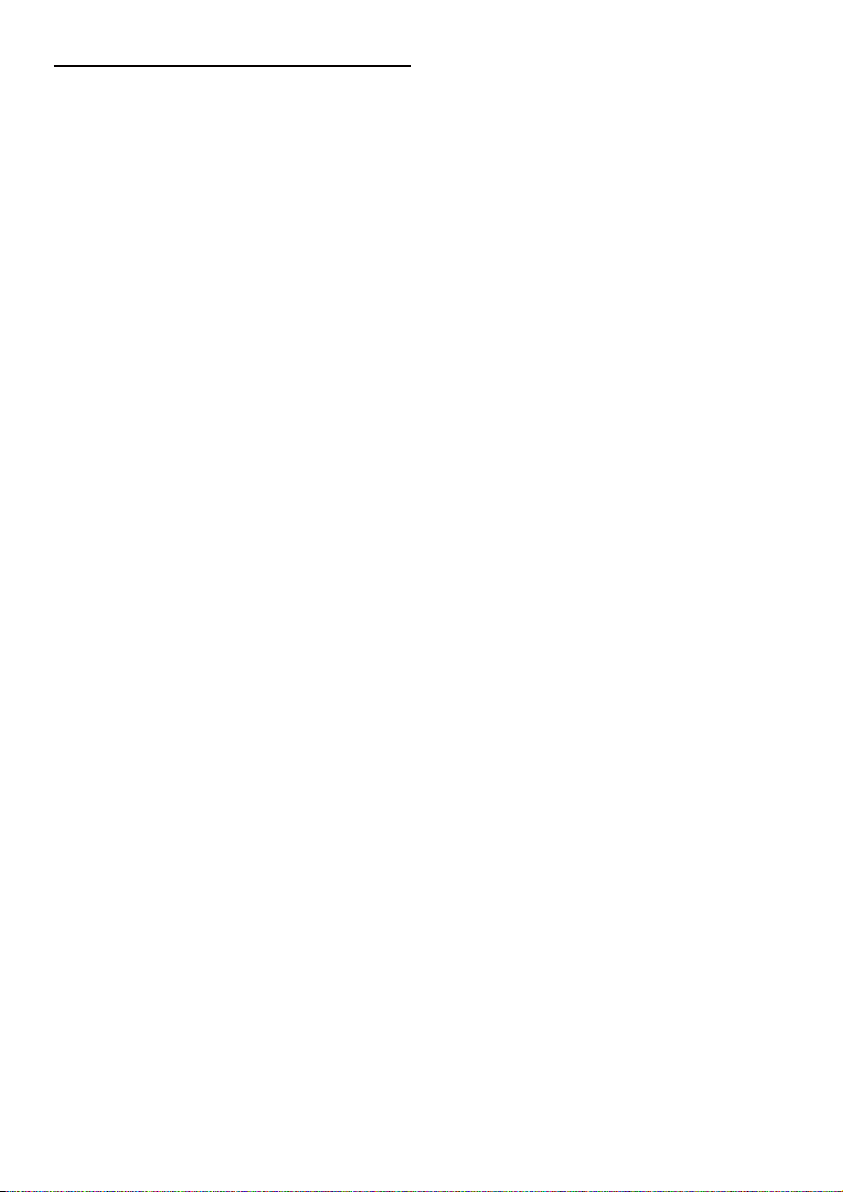
Innehållsförteckning
1. Viktigt...............................................................1
1.1 Säkerhetsåtgärder och underhåll..................... 1
1.2 Notationer ................................................................... 2
1.3 Avyttring av produkten och
förpackningsmaterialet ..........................................3
2. Inställning av monitorn.................................4
2.1 Installation..................................................................... 4
2.2 Hantering av monitorn.......................................... 6
2.3 Borttagning av bastställningen och basen
(19S4L/19S4LA) .......................................................9
2.4 Borttagning av bastställningen och basen
(19S4LC).................................................................... 10
3. Bildoptimering............................................. 12
3.1 SmartImage............................................................... 12
3.2 SmartContrast:........................................................13
3.3 SmartSaturate ......................................................... 14
3.4 SmartSharpness .....................................................14
3.5 Philips SmartControl Premium ..................... 15
3.6 Guide till SmartDesktop................................... 23
4. Tekniska specifikationer............................ 28
4.1 Upplösning och förinställda lägen................ 32
5. Energisparfunktioner ................................. 33
5.1 Automatisk energibesparing ...........................33
6. Regler och föreskrifter.............................. 34
7. Kundservice och garantifrågor................ 40
7.1 Philips policy för pixeldefekter på platta
monitorer................................................................... 40
7.2 Kundservice och garantifrågor....................... 42
8. Felsökning och återkommande frågor... 45
8.1 Felsökning .................................................................. 45
8.2 SmartControl Premium återkommande
frågor............................................................................ 47
8.3 Allmänna frågor...................................................... 49
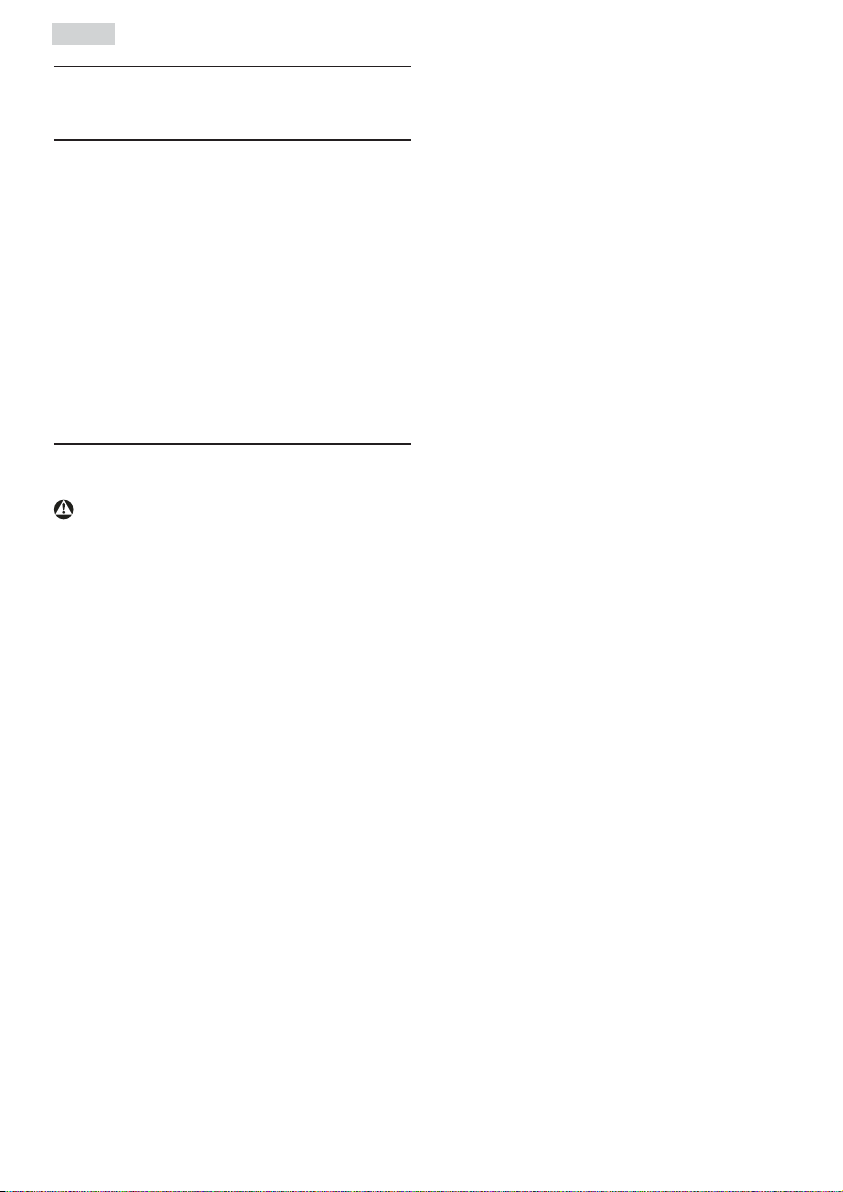
1. Viktigt
1. Viktigt
Denna elektroniska bruksanvisning är avsedd för
alla som använder Philips monitor. Ta dig tid att läsa
igenom manualen innan du använder monitorn.
Den innehåller viktigt information och noteringar
beträffande hantering av din monitor.
Använd alltid en godkänd elkabel som v
tillhandahållits av Philips. Om elkabeln saknas,
kontakta det lokala servicecentret. (Vänd dig
till Customer Care Consumer Information
Center)
Utsätt inte monitorn för starka vibrationer v
eller stötar under driften.
Slå inte på eller tappa bildskärmen under v
användning eller förflyttning.
Philips garanti gäller under förutsättning att
produkten har hanterats på rätt sätt för det
avsedda ändamålet, i överensstämmelse med
bruksanvisningen, och vid uppvisande av
originalfakturan eller köpekvittot, som visar
köpdatum, säljarens namn, samt produktens modell
och tillverkningsnummer.
1.1 Säkerhetsåtgärder och underhåll
Varningar
Att använda andra kontroller, justeringar eller
tillvägagångssätt än de som beskrivs i detta
dokument kan leda till att du utsätts för elektriska
och/eller mekaniska risker.
Läs och följ dessa anvisningar när du ansluter och
använder datormonitorn.
Användning
Förvara skärmen utanför direkt solljus, v
mycket starkt ljus och på avstånd från andra
värmekällor. Långvarig exponering för den
här typen av miljö kan leda till att skärmen
missfärgas och skadas.
Avlägsna alla föremål som skulle kunna falla in v
genom ventilationsöppningarna eller förhindra
avkylningen av bildskärmens elektronik.
Blockera inte ventilationsöppningarna i höljet.v
När du sätter bildskärmen på plats, se till att v
elkabeln och eluttaget är lätt åtkomliga.
Om du stänger av bildskärmen genom att v
koppla ur elkabeln eller DC-kabeln, vänta 6
sekunder innan du kopplar in elkabeln eller
DC-kabeln.
Underhåll
För att skydda din bildskärm mot eventuella v
skador, utsätt inte bildskärmen för överdrivet
tryck. När du flyttar bildskärmen, ta tag i
ramen, lyft inte bildskärmen genom att placera
handen eller fingrarna på bildskärmen.
Koppla ur bildskärmen om du inte kommer att v
använda den under en längre tidsperiod.
Koppla ur bildskärmen om du behöver v
rengöra den med en lätt fuktad trasa.
Skärmen kan torkas med en torr trasa när
den är avstängd. Du ska dock aldrig använda
organiska lösningsmedel som alkohol eller
ammoniakbaserade ämnen för att göra ren
bildskärmen.
Undvik elektriska stötar och permanenta v
skador på enheten genom att inte utsätta den
för damm, regn, vatten eller en mycket fuktig
miljö.
Om bildskärmen blir våt, torka av den med en v
torr trasa så snart som möjligt.
Om främmande ämnen eller vatten tränger in v
i bildskärmen måste du omedelbart stänga av
den och koppla ur den från eluttaget. Avlägsna
sedan det främmande ämnet eller vattnet, och
skicka bildskärmen till ett servicecenter.
Förvara inte eller använd monitorn på platser v
som exponeras för hetta, direkt solljus eller
extrem kyla.
För bildskärmen ska fungera så bra som v
möjligt, och under så lång tid som möjligt, bör
den användas på platser som stämmer med
följande temperatur- och fuktighetsområden.
Temperatur: 0–40°C 32–95°F
ƕ
Fuktighet: 20–80 % relativ luftfuktighet
ƕ
1
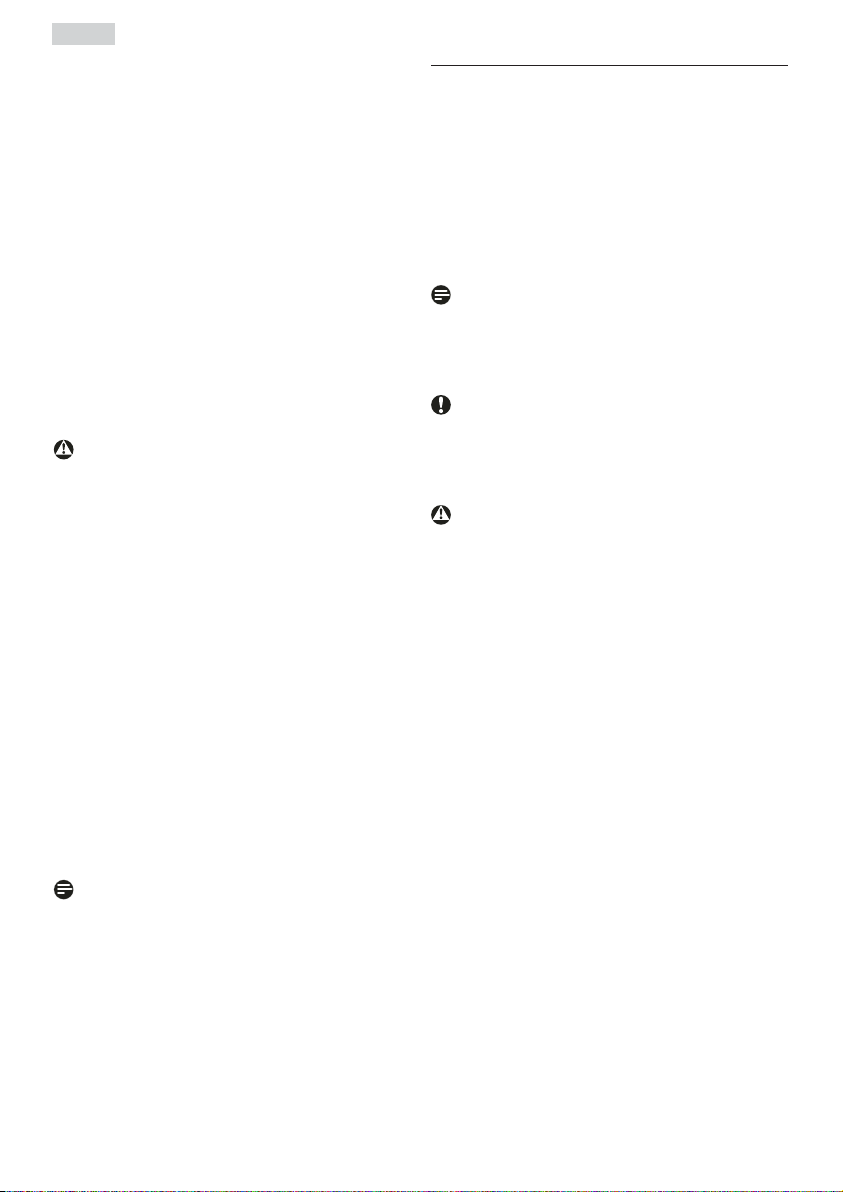
1. Viktigt
Viktig information om inbränd bild/spökbild
Aktivera alltid en rörlig skärmsläckare när du v
lämnar skärmen utan uppsikt. Aktivera alltid
ett regelbundet skärmuppdateringsprogram
om LCD-bildskärmen kommer att visa
oföränderligt och statiskt innehåll. Oavbruten
visning av stillbilder eller statiska bilder över
en längre tid kan orsaka "inbränningar" också
kända som "efterbilder" eller "spökbilder" på
skärmen.
"Inbränningar”, ”efterbilder” eller ”spökbilder” v
är ett välkänt fenomen för teknologi
med bildskärmar. I det flesta fall kommer
"inbränningar" eller "efterbilder" eller
"spökbilder" att gradvis försvinna med tiden
efter det att strömmen slagits av.
Varning
Om det inte går att aktivera en skärmsläckare
eller ett periodiskt skärmuppdateringsprogram kan
följden bli att servern ”bränner in” eller att ”bilden
blir kvar” eller en ”spökbild” som inte försvinner
och inte kan repareras. Skadorna som tas upp
ovan täcks inte av garantin.
Service
Höljet får bara öppnas av kvalificerad v
servicepersonal.
Om behov uppstår av någon dokumentation v
för reparation eller integrering, kontakta
vårt lokala servicecenter. (Se kaptilet om
"Consumer Information Center")
För transportinformation, se "Tekniska v
specifikationer".
Lämna inte bildskärmen i t.ex. en bagagelucka i v
direkt solljus.
1.2 Notationer
I följande avsnitt beskrivs de notationer som
används i detta dokument.
Påpekanden, Försiktighet och Varningar
I hela denna bruksanvisning kan textstycken åtföljas
av en ikon och vara skrivna med fetstil eller kursivt.
Dessa stycken innehåller påpekanden, försiktighet
och varningar, och används på följande sätt:
Obs
Denna ikon markerar viktig information och tips
som kan hjälpa dig att använda datorsystemet på
ett bättre sätt.
Försiktighet
Denna ikon markerar information som talar om
för dig hur du ska undvika potentiella risker för
maskinvaran eller förlust av data.
Varning
Denna ikon markerar risk för kroppsskada och
informerar dig om hur du ska undvika problemet.
En del varningar kan visas med annat format
och sakna ikon. I sådana fall är den specifika
visningen av varningen bemyndigad av lagstiftande
myndigheter.
Obs
Vänd dig till en servicetekniker om bildskärmen
inte fungerar normalt, eller om du inte är
säker på hur du ska gå vidare när du har följt
användaranvisningarna i denna handbok.
2
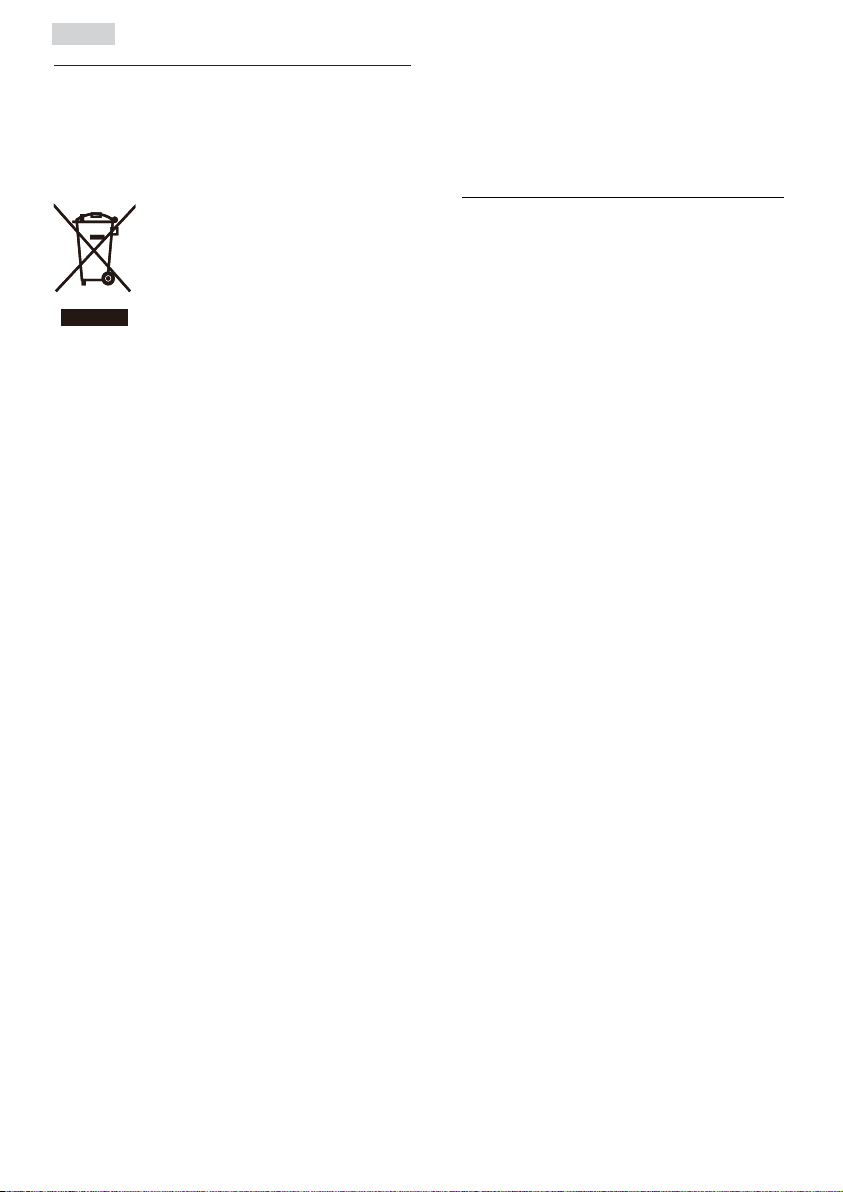
1. Viktigt
1.3 Avyttring av produkten och
förpackningsmaterialet
Waste Electrical and Electronic EquipmentWEEE
This marking on the product or on its packaging
illustrates that, under European Directive 2002/96/
EC governing used electrical and electronic
appliances, this product may not be disposed
of with normal household waste. You are
responsible for disposal of this equipment through
a designated waste electrical and electronic
equipment collection. To determine the locations
for dropping off such waste electrical and
electronic, contact your local government office,
the waste disposal organization that serves your
household or the store at which you purchased
the product.
Recycling Information for Customers
Your display is manufactured with high quality
materials and components which can be recycled
and reused.
To learn more about our recycling program please
visit www.philips.com/about/sustainability/recycling.
Your new monitor contains materials that can be
recycled and reused. Specialized companies can
recycle your product to increase the amount of
reusable materials and to minimize the amount to
be disposed of.
All redundant packing material has been omitted.
We have done our utmost to make the packaging
easily separable into mono materials.
Please find out about the local regulations on how
to dispose of your old monitor and packing from
your sales representative.
3
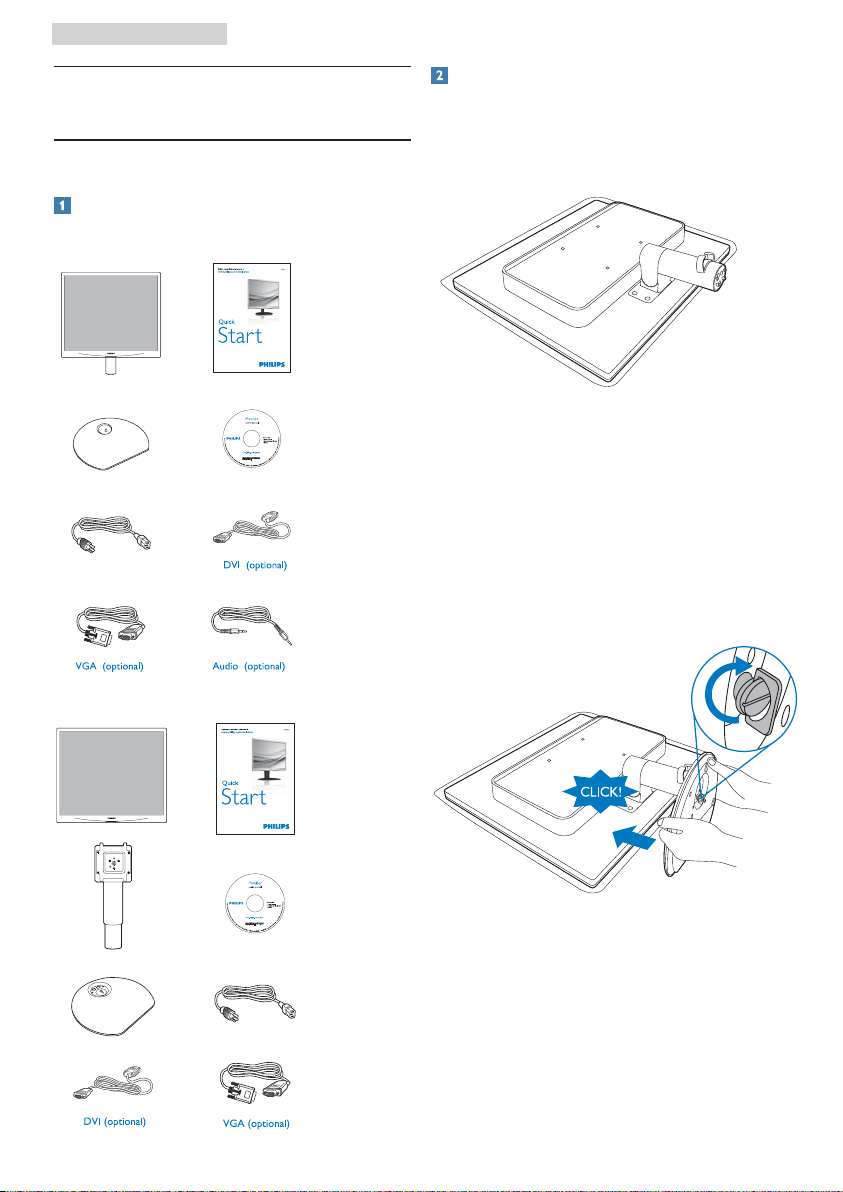
2. Inställning av monitorn
2. Inställning av monitorn
2.1 Installation
Förpackningsinnehåll
19S4L/19S4LA
Installera basställningen (19S4L/19S4LA)
Placera monitorn riktad nedåt på en mjuk yta 1.
för att undvika att skärmen repas eller skadas.
Håll monitorns basställning med båda 2.
händerna och fäst den i baspelaren.
(1) Fäst försiktigt fast sockeln i stödet tills
spärren låser fast sockeln.
(2) Spänn åt skruven på undersidan av
sockeln med fingrarna och fäst fast
sockeln ordentligt i stödet.
19S4LC
4
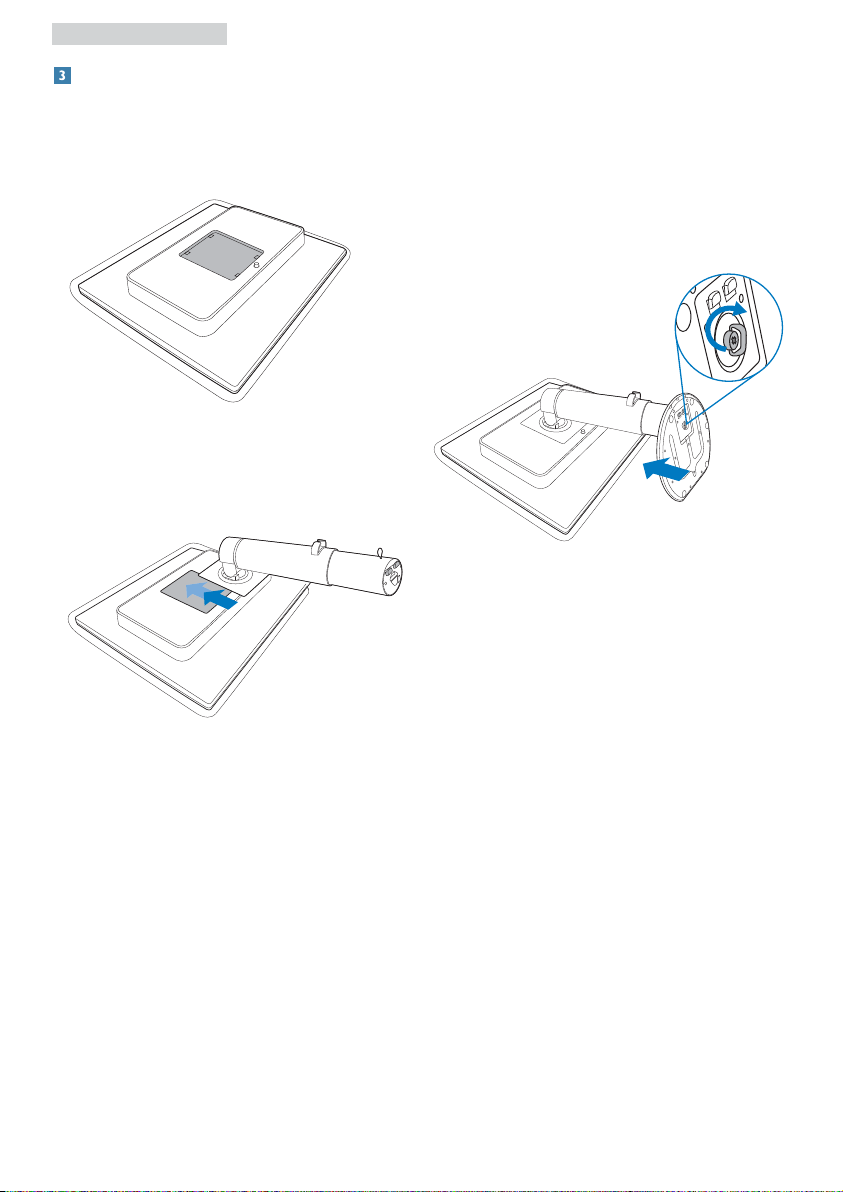
2. Inställning av monitorn
Installera basställningen (19S4LC)
Placera monitorn riktad nedåt på en mjuk yta 1.
för att undvika att skärmen repas eller skadas.
2. Snäpp in basen i VESA monteringsområdet.
3. Håll monitorns basställning med båda
händerna och fäst den i baspelaren.
(1) Fäst försiktigt fast sockeln i stödet tills
spärren låser fast sockeln.
(2) Spänn åt skruven på undersidan av sockeln
med fingrarna och fäst fast sockeln
ordentligt i stödet.
5
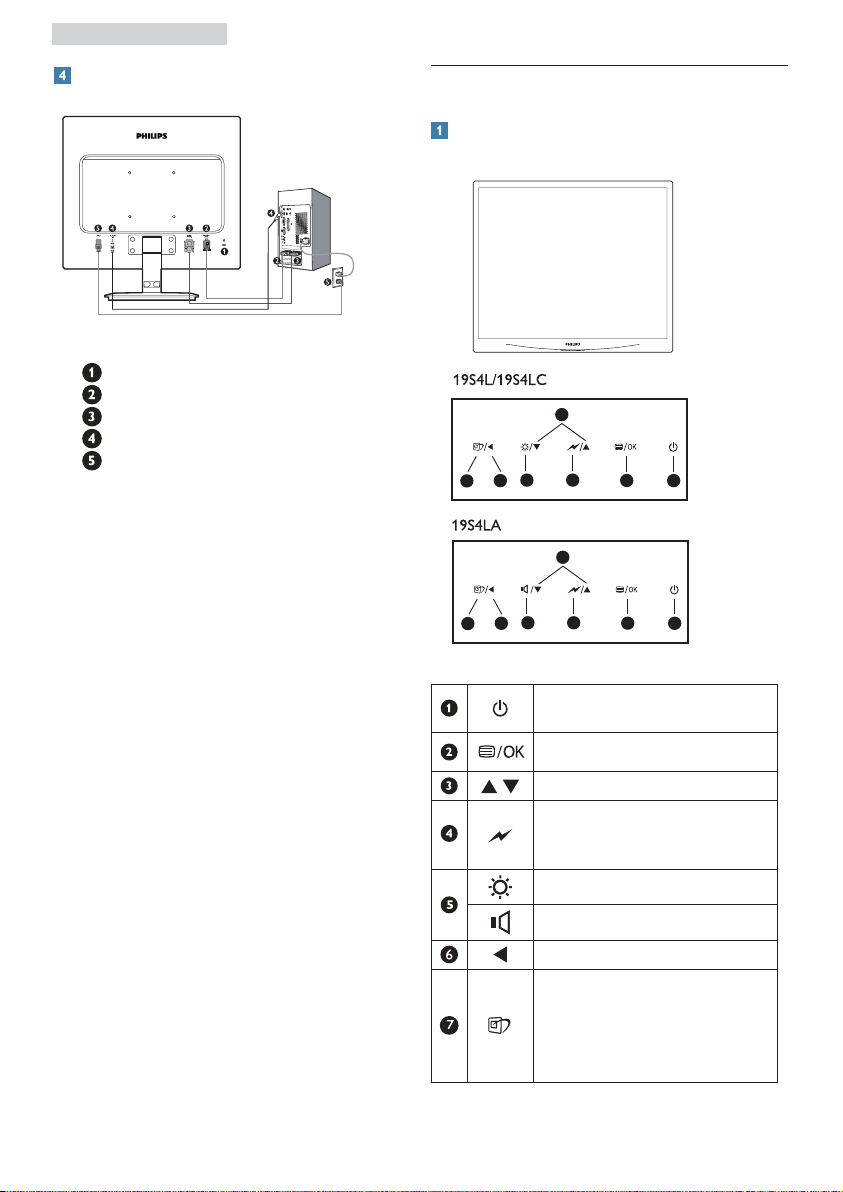
2. Inställning av monitorn
Ansluta till PC:n
Kensington anti-stöldlås
VGA-ingång
DVI-D-ingång
Ljudingång (19S4LA)
AC strömingång
Anslutning till dator
Anslut strömkabeln ordentligt på baksidan 1.
av skärmen.
Stäng av datorn och lossa dess nätkabel.2.
Anslut monitorns signalkabel till 3.
videokontakten på datorns baksida.
Anslut ljudkabeln till ljudingången på 4.
datorns baksida.
Anslut nätkablarna från datorn och 5.
monitorn till ett närbeläget väggutag.
Slå på datorn och monitorn. Om monitorn 6.
visar en bild så är installationen klar.
2.2 Hantering av monitorn
Produktbeskrivning, framsidan
3
5 4
6
7
3
5 4
6
7
Sätta på eller stänga av
bildskärmen
Öppna OSD-menyn.
Justera OSD-menyn
Minska ljusstyrkan med upp till
50 % av ljusstyrkenivån med ett
tryck.
Justera ljusstyrkan.
2
1
2
1
.
.
Justera bildskärmens volym.
Återgå till föregående OSD-nivå.
SmartImage. Det finns sex lägen
att välja mellan. Office (kontor),
Photo (bild), Movie (film),Game
(spel), Economy (ekonomi) och
Off (av).
6
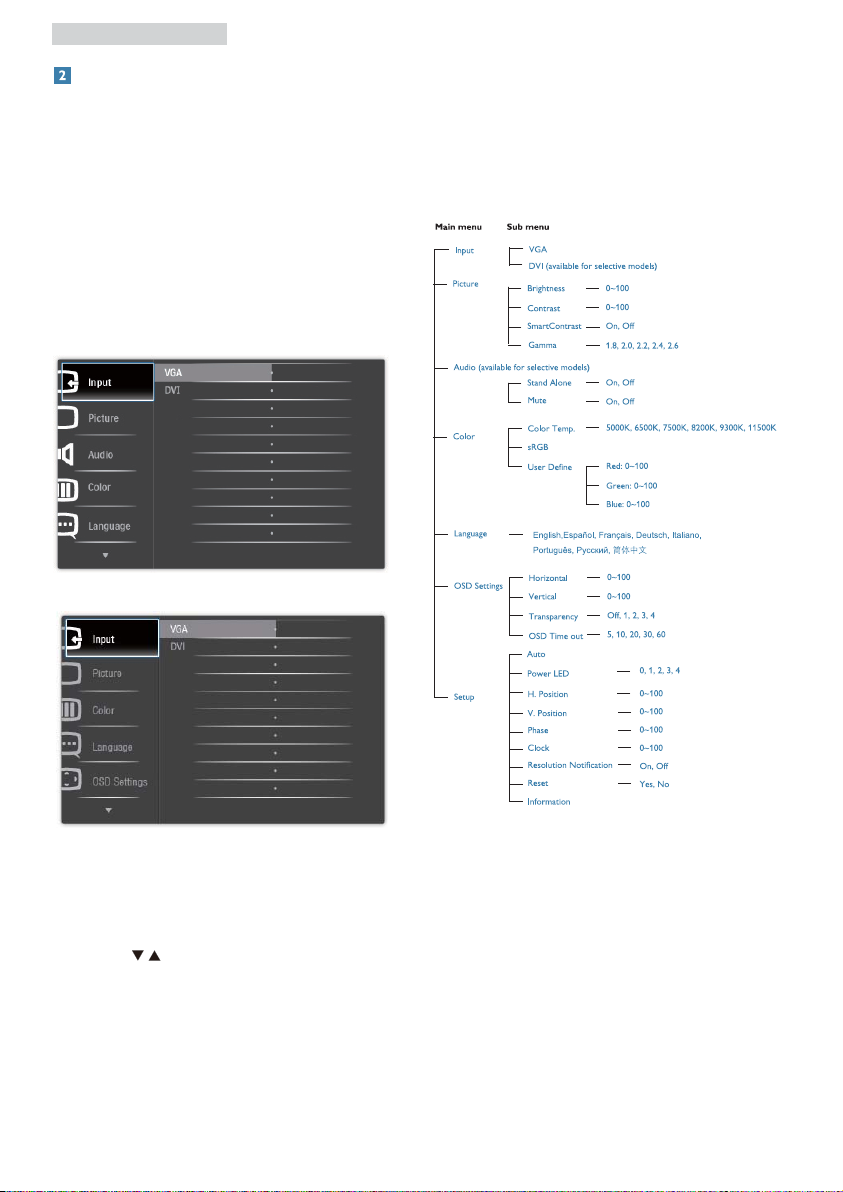
2. Inställning av monitorn
Beskrivning av On Screen Display
Vad är On-Screen Display (OSD/visning på
skärmen)?
On-Screen Display (OSD, eller skärmmeny) är en
funktion som finns hos alla Philips bildskärmar.
Med hjälp av OSD-systemet kan användaren
justera skärmegenskaperna eller välja funktioner
hos bildskärmen direkt på skärmen. En
användarvänlig OSD-skärm visas här nedan:
19S4LA
19S4L/19S4LC
OSD-menyn
Nedan visas en översikt över strukturen hos
On-Screen Display. Du kan använda den som
ett hjälpmedel när du senare ska göra de olika
inställningarna.
Grundläggande och enkel instruktion av
kontrollknapparna
I OSD-menyn som visas ovan kan du använda
knapparna
på framsidan av bildskärmen för
att flytta markören, OK för att bekräfta valet eller
ändringen.
7
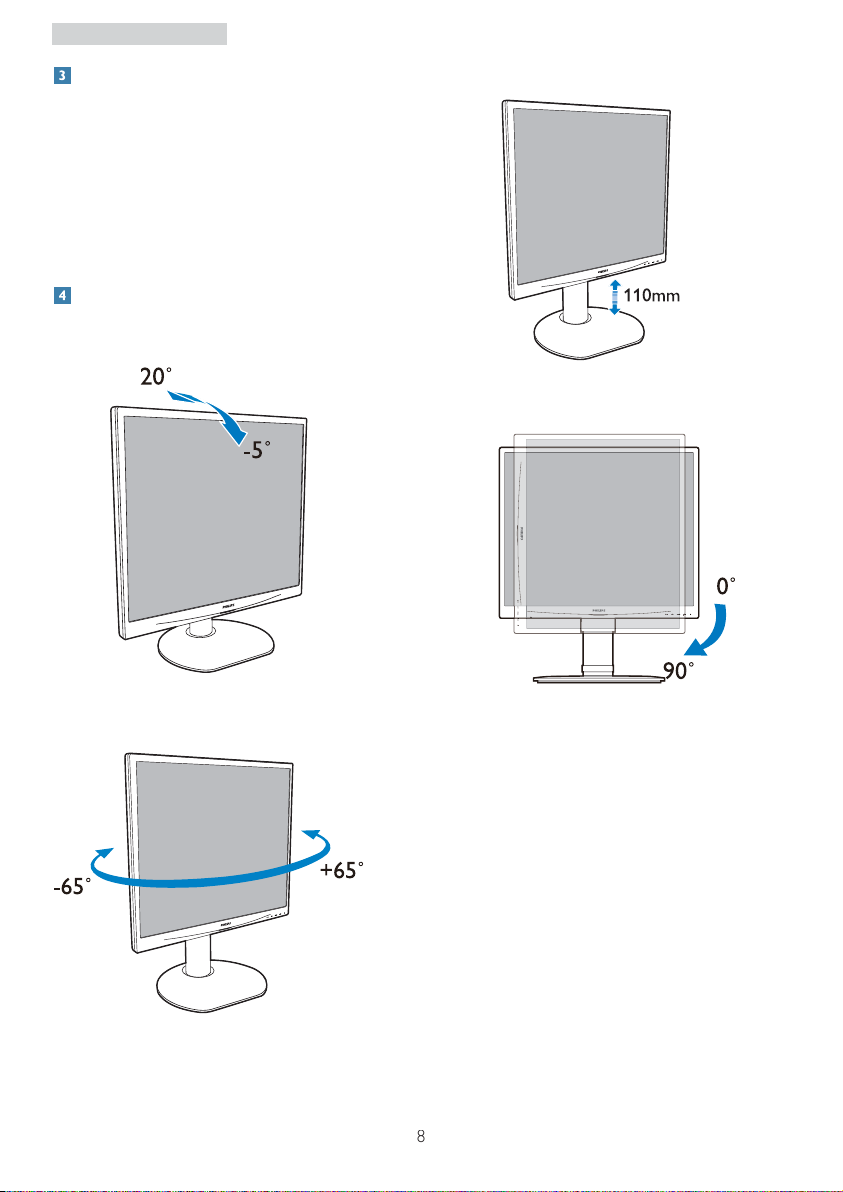
8
2. Inställning av monitorn
jdj
Meddelande om upplösning
Den här bildskärmen är avsedd för optimal drift
vid dess äkta upplösning, 1280×1024@60Hz. När
bildskärmen startas med en annan upplösning
visas ett meddelande på skärmen: Använd
1280×1024@60Hz för bästa resultat.
Detta meddelande kan stängas av under Setup
(Inställningar) i bildskärmsmenyn.
Mekaniska funktioner
Lutning
ö
ustering (19S4LC)
vot (19S4LC)
Svängning (19S4LC)
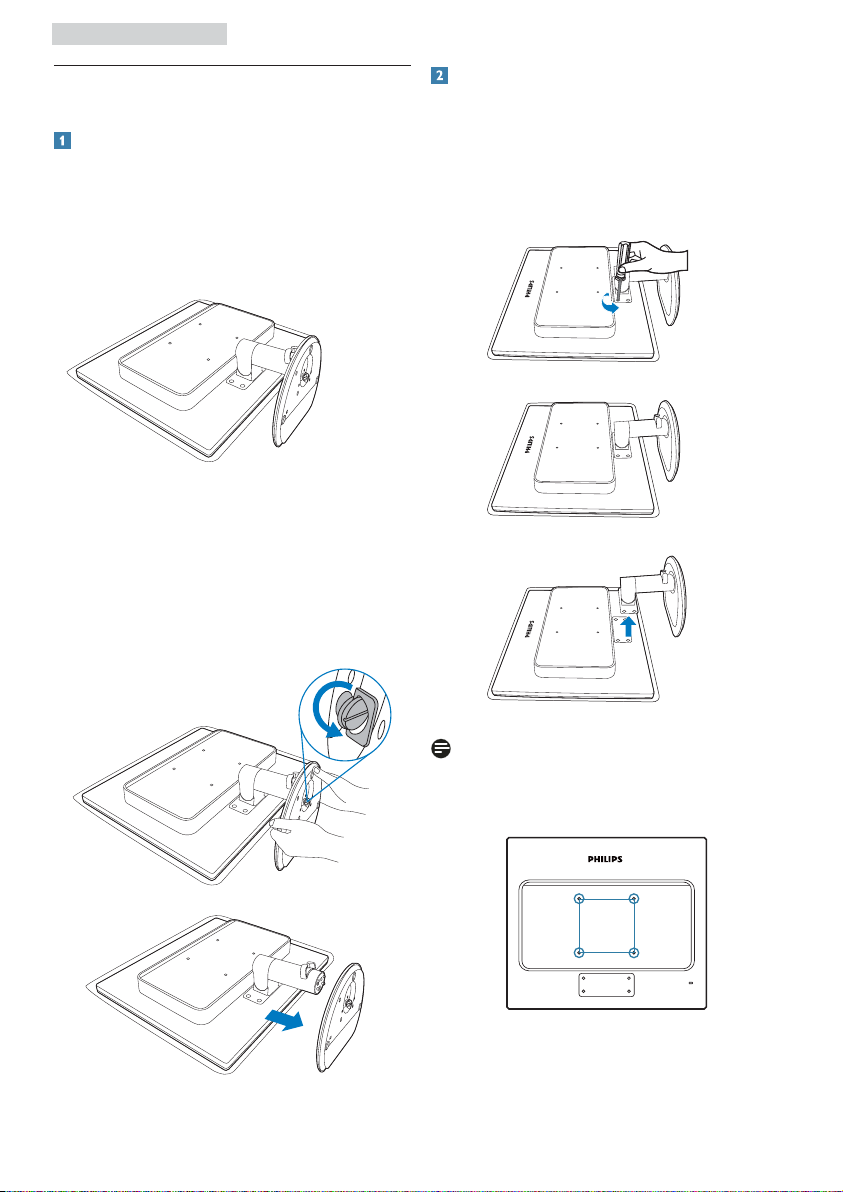
2. Inställning av monitorn
100mm
100mm
2.3 Borttagning av bastställningen och basen
(19S4L/19S4LA)
Ta bort foten
Innan du börjar demonteringen av monitorns bas,
läs igenom instruktionerna nedan för att undvika
några skador.
Placera monitorn riktad nedåt på en mjuk yta 1.
för att undvika att skärmen repas eller skadas.
2. Lossa sockeln från stödet genom att:
(1) Lossa skruven på undersidan av sockeln
med fingrarna.
(2) Lägg enheten försiktigt upp och ner för att
lossa spärren som låser fast sockeln och dra
bort sockeln från stödet.
Ta bort foten
Beskaffenhet:
v För VESA standardmonteringssystem
Ta bort de 4 skruvarna och ta sedan bort basen
från monitorn.
Obs
Denna monitor accepterar en 100mm x 100mm
VESA-kompatibelt monteringssystem.
9
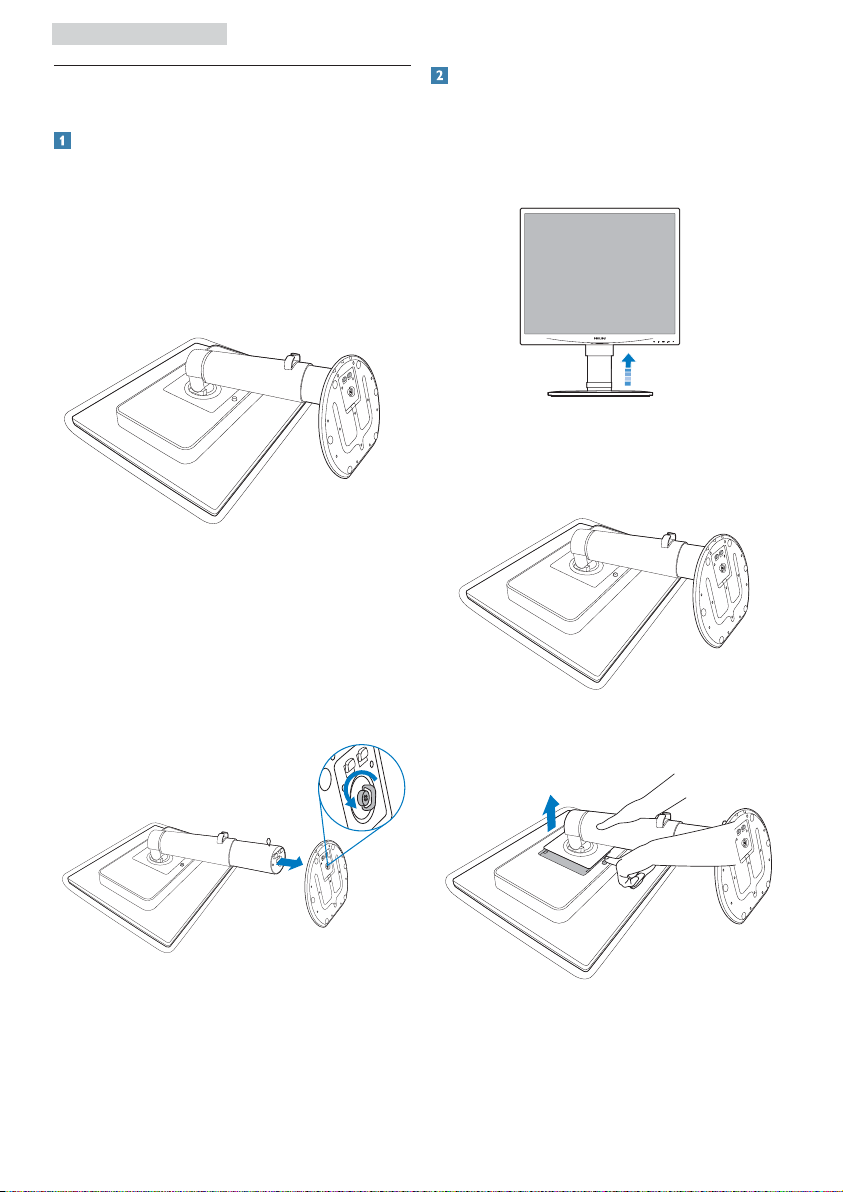
2. Inställning av monitorn
2.4 Borttagning av bastställningen och basen
(19S4LC)
Ta bort foten
Innan du börjar demonteringen av monitorns bas,
läs igenom instruktionerna nedan för att undvika
några skador.
Placera monitorn riktad nedåt på en mjuk yta 1.
för att undvika att skärmen repas eller skadas.
2. Lossa sockeln från stödet genom att:
(1) Lossa skruven på undersidan av sockeln
med fingrarna.
(2) Lägg enheten försiktigt upp och ner för att
lossa spärren som låser fast sockeln och dra
bort sockeln från stödet.
Ta bort foten
Beskaffenhet:
v För VESA standardmonteringssystem
1. Dra ut monitorbasen till dess maximala längd.
2. Placera monitorn riktad nedåt på en mjuk
yta för att undvika skrapning och skador på
skärmen. Lyft sedan monitorställningen.
3. Med frigöringsknappen intryckt luta basen och
låt den glida ut.
10
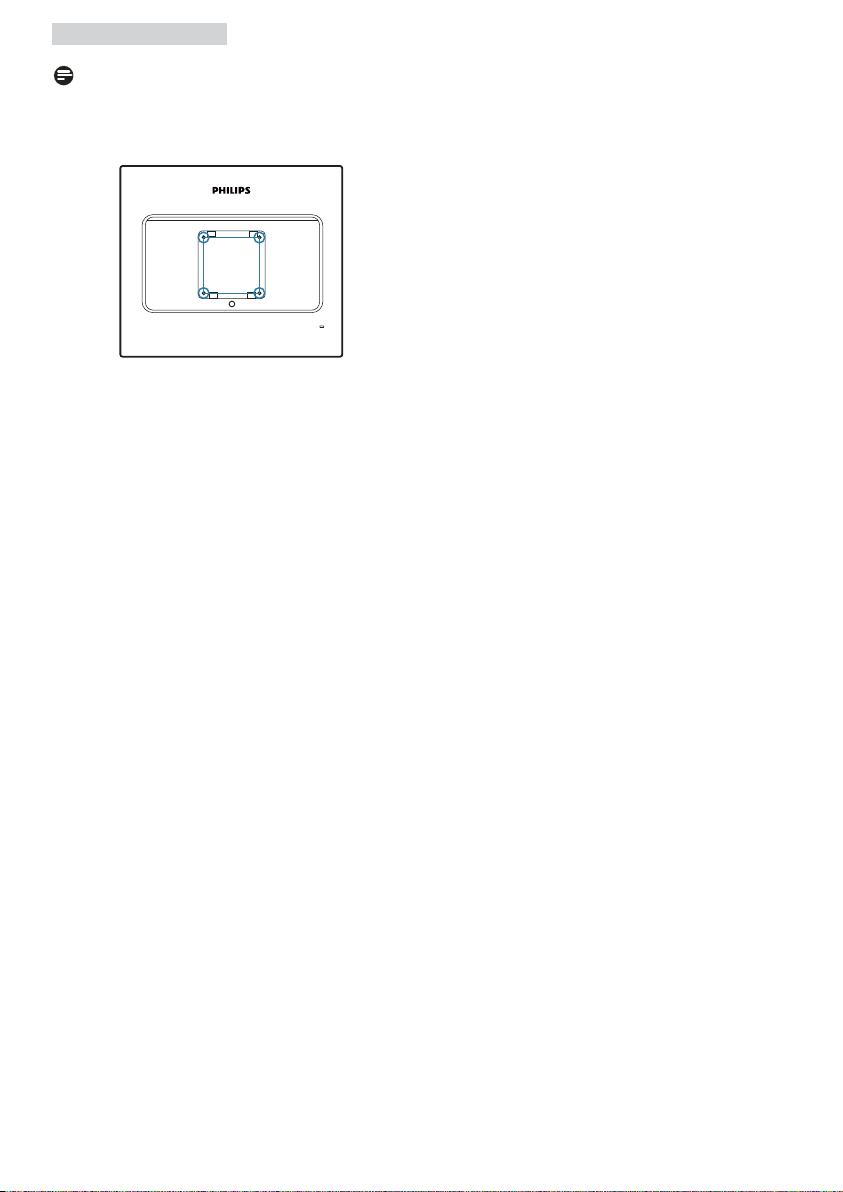
2. Inställning av monitorn
Obs
Denna monitor accepterar en 100mm x 100mm
VESA-kompatibelt monteringssystem.
100mm
100mm
11
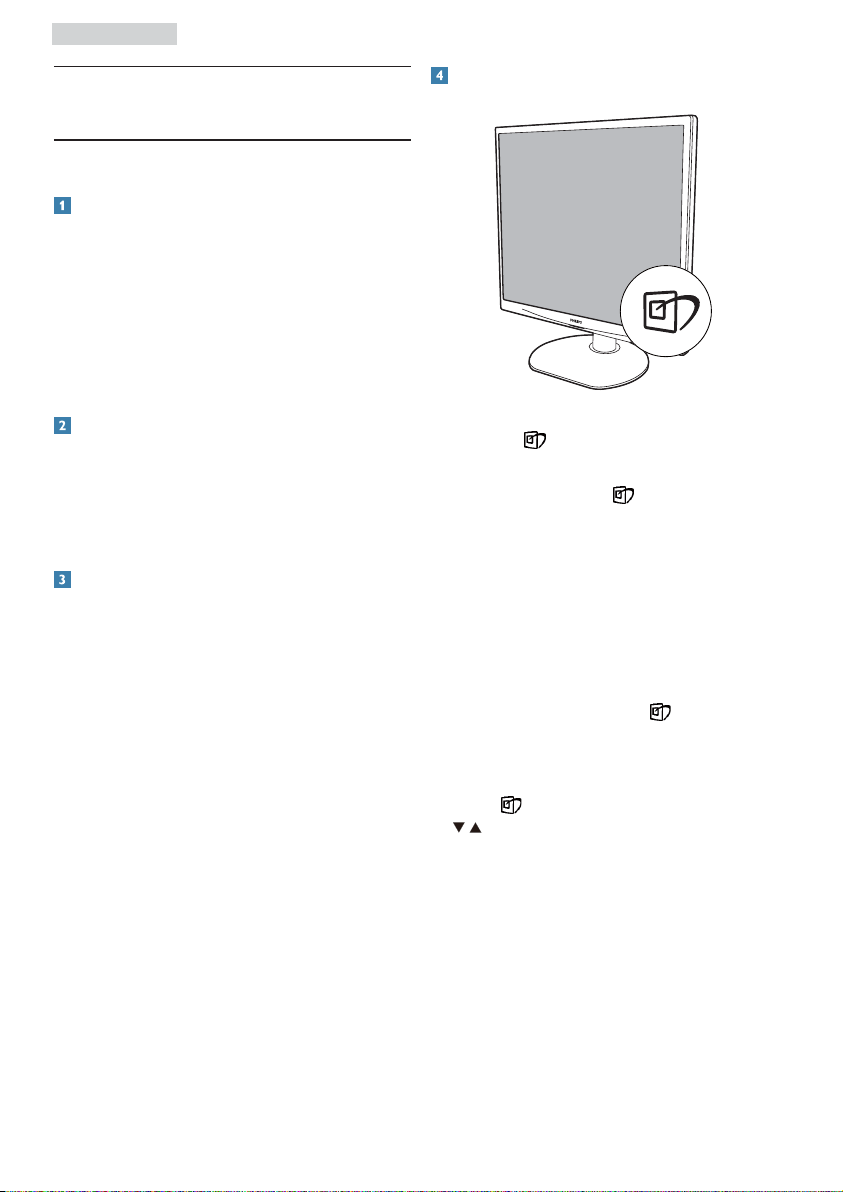
3. Bildoptimering
3. Bildoptimering
3.1 SmartImage
Vad är det?
SmartImage innehåller förhandsinställningar som
optimerar bildskärmen för olika omständigheter
genom dynamisk realtidsjustering av ljusstyrka,
kontrast, färg och skärpa.. Oavsett om du arbetar
med textprogram, visar bilder eller tittar på video,
ger Philips SmartImage utmärkta optimerade
bildskärmsprestanda.
Hur aktiverar jag SmartImage?
Varför behöver jag det?
Du vill ha en LCD-bildskärm som ger optimerad
visning av ditt favoritinnehåll. SmartImage justerar
kontinuerligt ljusstyrka, kontrast, färg och skärpa i
realtid för att förbättra upplevelsen.
Hur fungerar det?
SmartImage är en exklusiv, ledande Philipsteknik
som analyserar innehållet som visas på
bildskärmen. Baserat på ett scenario som du
väljer förbättrar SmartImage dynamiskt kontrast,
färgmättnad och skärpa på bilder och video för att
förbättra innehållet som visas – allt i realtid och
med ett tryck på en enda knapp.
Tryck på 1. för att starta SmartImage
bildskärmsmeny;
Fortsätt att trycka på 2.
lägena Office (kontor), Photo (bild), Movie
(film), Game (spel), Economy (ekonomi) och
Off (av).
SmartImage-menyn visas i fem sekunder. Du 3.
kan också bekräfta genom att trycka på "OK".
Vid aktivering av SmartImage avaktiveras 4.
sRGB-schemat automatiskt. För att kunna
använda sRGB måste du avaktivera
SmartImage med knappen
frontpanel.
Utöver möjligheten att bläddra nedåt genom att
trycka på
på
för att bekräfta ditt val och stänga SmartImagebildskärmsmenyn.
kan du också välja genom att trycka
-tangenterna och sedan trycka på "OK"
för att växla mellan
på bildskärmens
12
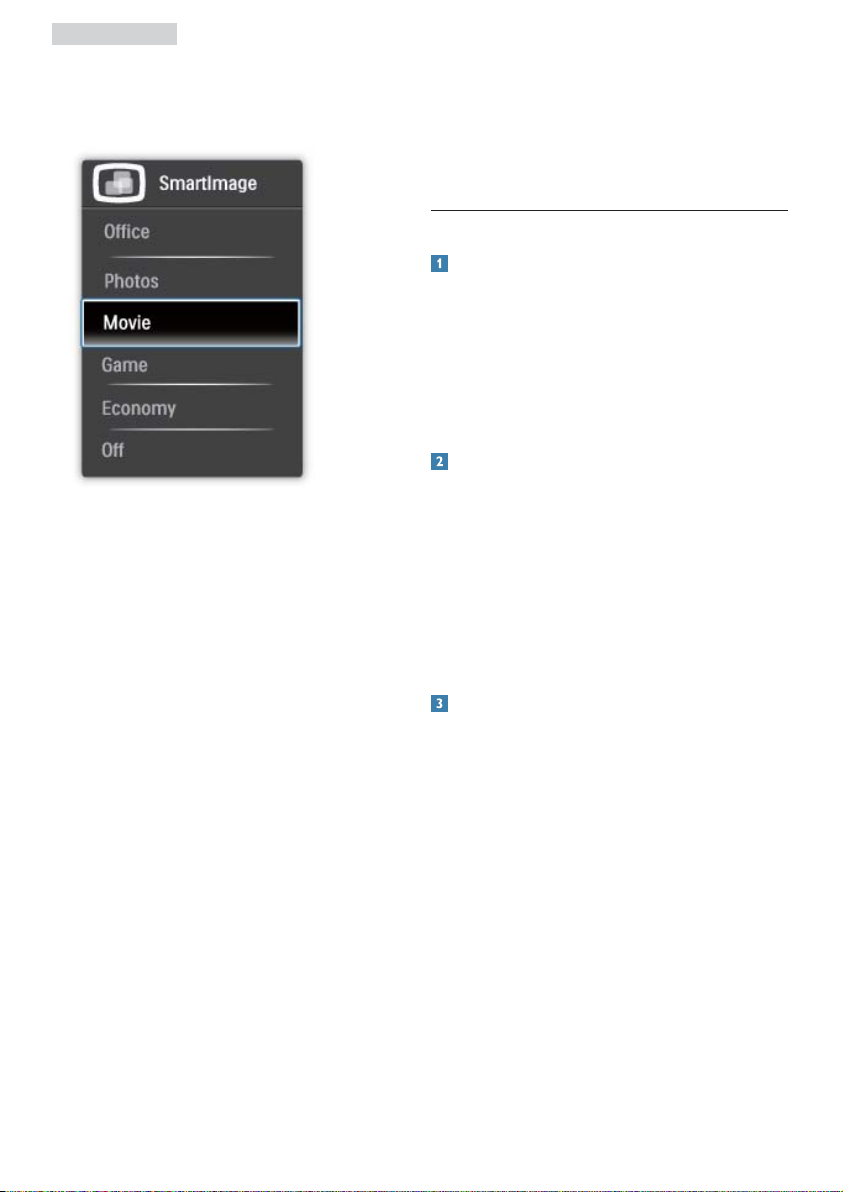
3. Bildoptimering
Det finns sex lägen att välja mellan: Office (kontor),
Photo (bild), Movie (film), Game (spel), Economy
(ekonomi) och Off (av).
Office (Kontor): v Förbättrar text och sänker
ljusstyrkan för att förbättra läsbarhet och
minska påfrestningen på ögonen. Det här
läget ger märkbar förbättring av läsbarhet och
produktivitet vid arbete med kalkylprogram,
pdf-filer, skannade artiklar och andra allmänna
kontorsprogram.
Photo (Bild): v Denna profil kombinerar
förbättringar av färgmättnad, dynamisk kontrast
och skärpa vid visning av foton och andra
bilder med hög klarhet och levande färger
utan att skapa digitala artefakter eller blekta
färger.
Movie (Film): v Förhöjd luminans, djupare
färgmättnad, dynamisk kontrast och
rakbladsvass skärpa återger varje detalj i
videons mörkare områden utan att färgerna
bleks i de ljusare områdena bibehålls
dynamiska och naturliga värden för bästa
möjliga videoåtergivning.
Game (Spel): v Slå på overdrivekretsen för bästa
svarstid, minska naggade kanter för snabb
förflyttning av objekt på skärmen, förbättra
kontrastförhållande för ljus och mörka
schemat, denna profil ger bästa spelupplevelse
för spelare.
Economy (Ekonomi): v I den här profilen
justeras ljusstyrka och kontrast medan bakljus
finjusteras för rätt återgivning av vardagliga
kontorsprogram och lägre strömförbrukning.
Off (Av): v Ingen optimering av SmartImage.
3.2 SmartContrast:
Vad är det?
Unik teknik för dynamisk analys av återgivning
och automatisk optimering av bildskärmens
kontrastförhållande för maximal klarhet och
njutning. Bakljus förstärks för klarare, skarpare och
ljusare bilder eller sänks för klarare återgivning av
bilder mot en mörk bakgrund.
Varför behöver jag det?
Bästa möjliga klarhet behövs för behaglig
återgivning av varje innehållstyp. SmartContrast
kontrollerar kontrasten dynamiskt och justerar
bakljus för klara, skarpa och ljusa spel- eller
filmbilder eller återger klar, läsbar text för
kontorsarbete. Genom att sänka bildskärmens
strömförbrukning sparar du på strömkostnader
och förlänger bildskärmens livslängd.
Hur fungerar det?
När SmartContrast aktiverats analyserar det
innehållet du visar i realtid för att kunna justera
färger och kontrollera bakgrundsljusets intensitet.
Denna funktion kommer dynamiskt att förbättra
kontrasten för en bättre underhållningsupplevelse
när du tittar på video eller spelar spel.
13
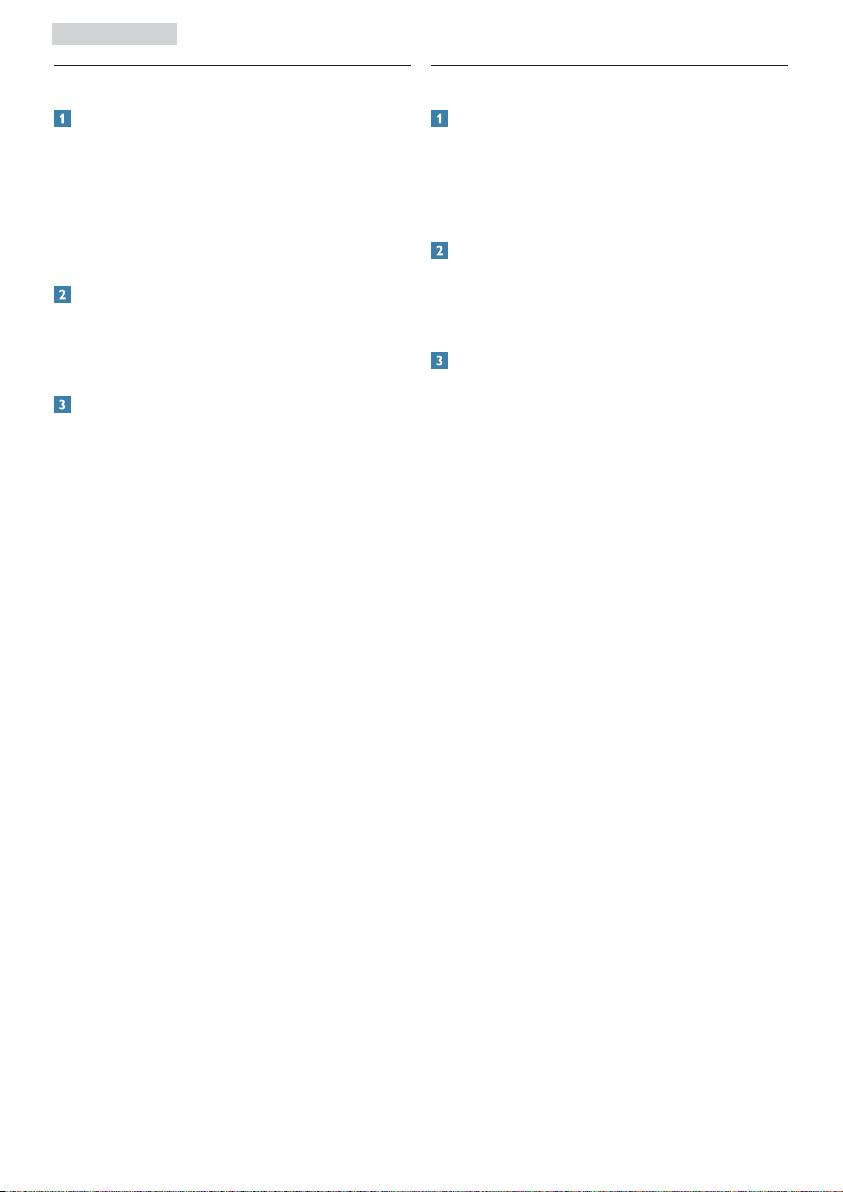
3. Bildoptimering
3.3 SmartSaturate
Vad är det?
Smart teknologi som kontrollerar färgmättnad,
hur mycket en färg på bildskärmen försvagas
av närliggande färger för att ge rik och levande
färgåtergivning för högre njutning när du tittar på
video.
Varför behöver jag det?
Du vill ha rika, levande bilder för bättre
underhållning vid visning av bilder eller video.
Hur fungerar det?
SmartSaturate kontrollerar dynamiskt
färgmättnaden, hur mycket färgerna på skärmen
mixas med omgivande färger för att leverera riklig
och pulserande visning för bättra underhållning när
du tittar på bilder eller video i skärmen Film- eller
Spelläge. Den stängs av för bästa kvalitetsvisning av
kontorsprogram och i Ekonomiläget för att minska
energiförbrukningen.
3.4 SmartSharpness
Vad är det?
Smart teknik som förbättrar skärpan när så behövs
för bästa möjliga återgivning och mer nöje när du
tittar på film eller bilder.
Varför behöver jag det?
Bästa möjliga skärpa ger mer nöje när du tittar på
bilder eller film.
Hur fungerar det?
Smart teknologi som förbättrar skärpan när så
behövs för bästa möjliga återgivning och mer
nöje när du tittar på film eller bilder i Film- eller
Spelläge. Den stängs av för bästa kvalitetsvisning av
kontorsprogram och i Ekonomiläget för att minska
energiförbrukningen.
14

3. Bildoptimering
3.5 Philips SmartControl Premium
Det nya SmartControl Premium programmet
från Phillips låter dig kontrollera din monitor via
ett lättanvänt grafiskt gränssnitt. Komplicerade
inställningen tillhör det förgångna då detta
användarvänliga program guidar din genom
fininställning av upplösning, färgkalibrering, klock-/
fasjusteringar, RGB vitpunktsjustering etc.
Utrustad med den senaste teknologin i
kärnalgoritm för snabb behandling och svar är
detta Windows 7 kompatibla slående animerande
ikonbaserade program redo att förbättra din
upplevelse med Philips monitorer!
Installation
Följ instruktionerna och fullborda installationen. v
Du kan starta när installationen är fullbordad. v
Om du vill starta senare, klicka på genvägen på v
skrivbordet eller i verktygsfältet.
Första start-guide
Fösta gången efter installation av SmartControl v
Premium öppnas Wizard (guiden) för första
start automatiskt.
Guiden leder dig steg för steg igenom v
justeringen av bildskärmen.
Du kan också gå till Plug-in menu (plugin-v
menyn) senare.
Flera alternativ kan justeras utan guiden via v
Standard pane (standardfönstret).
15

3. Bildoptimering
Starta med standardfönster:
Adjust menu (Justeringsmeny):
I Adjust menuv (justeringsmenyn) kan Brightness
(ljusstyrka), Contrast (kontrast), Focus (fokus),
position och Resolution (upplösning) justeras.
Utför justeringarna i enlighet med v
instruktionerna.
v 7U\FNSÏ&DQFHODYEU\WIÜUDWWDYEU\WD
installationen.
16

3. Bildoptimering
Färgmeny:
I färgmenyn kan RGB, Black Level (svärta), v
White Point (vitpunkt), Display Gamma, Color
Clibration (färgkalibrering) och SmartImage (se
avsnittet SmartImage) justeras.
Utför justeringarna i enlighet med v
instruktionerna.
Se tabellen nedan för v
undermnenykommandon baserat på
inmatningen.
Exempel för Color Clibration (färgkalibrering)v
"Show Me" (Visa mig) startar självstudier för 1.
färgkalibrering.
Start – startar färgkalibreringssekvensen i sex 2.
steg.
Quick View (Snabbgranskning) laddar före/3.
efterbilderna.
Återgå till Color home pane (hemmafönstret 4.
för Färg) genom att trycka på Cancel (Avbryt).
Aktivera färgkalibrering – på som standard. 5.
Om den är omarkerad tillåter den inte
färgkalibrering och start- och quick view
buttons (snabbgranskningsknapparna) är gråa.
Måste ha patentinfo i kalibreringsfönstret.6.
17

3. Bildoptimering
Fösta färgkalibrerinsgfönstret:
Knappen Previous (föregående) är avaktiverad v
tills det andra färgfönstret visas.
Nästa går vidare till följande mål (sex mål). v
Den sista Nästa-knappen går till File > Presets v
pane (Fil > Förhandsinställningar).
Avbryt stänger gränssnittet och återgår till v
plugin-sidan.
SmartImage
Låter användare ändra inställning för bättre visning
baserat på innehållet.
När Underhållning är inställt är SmartContrast och
SmartResponse aktiverade.
ECO Power
Theft Deterence (stöldavskräckning) fönster
kommer endast att vara aktivt när Theft (Stöld)
väljs från Plug-ins rullgardinsmeny.
18

3. Bildoptimering
För att aktivera Theft Deterrence
(stöldavskräckning), klicka på Aktivera Stöld
Avskräckning lägesknappen och följande skärm
visas:
Användaren kan endast ange ett PIN-nummer v
med fyra till nio siffror.
När en Pin-kod angivits tryck på Accept v
(Acceptera) för att gå till ett popupfönster på
följande sida.
Minsta antal minuter är satt till 5. Skjutreglaget v
är som standard satt till 5.
Kräver inte att skärmen är ansluten till en v
annan värd för att gå in i Theft Deterrence
Mode (stöldavskräckningsläge).
När en PIN skapat visar stöldavskräckningssidan
Stöldavskräckning aktiverat och visar knappen PIN
Option (PIN-alternativ):
Stöldavskräckning aktiverat visas. v
Avaktivera stöld Avskräckningsläge öppnar v
fönstret på nästa sida.
Knappen PIN Option (PIN-alternativ) är v
endast tillgänglig när användaren skapat en
PIN. Knappen öppnar en säker PIN-webbplats.
Ǹ
Options > Preferences (Alternativ >
Preferenser) – är endast aktivt när Preferences
(Preferenser) väljs i rullgardinsmenyn
Insticksprogram. På en ickestödd bildskärm kapabel
till DDC/CI är endast Help (Hjälp)- och Options
tabs (Alternativflikarna) tillgängliga.
Visar nuvarande inställningar. v
En vald ruta aktiverar egenskapen. Rutan är en v
växlare.
Enable Context Menu (Aktivera v
kontextmenyn) på skrivbordet är vald
(På) som standard. Enable Context
Menu (Aktivera kontextmenyn) visar
SmartControl Premiumval för Select Preset
(Välj förhandsinställning) och Tune Display
(Finjustera bildskärmen) i skrivbordets
högerklicksmeny. Avaktiverad tas SmartControl
Premium bort från högerklicksmenyn.
Aktivera ikon i aktivitetsfältet är vald (på) v
som standard. Aktivera kontextmeny visar
aktivitetsfältsmenyn för SmartControl
Premium. Ett högerklick på ikonen i
aktivitetsfältet visar menyalternativen Help
(Hjälp) och Technical Support (Teknisk
support). Sök efter Upgrade (uppgradering),
About (Om) och Exit (Avsluta). När
Aktivera aktivitetsfältets meny är avaktiverad
visar ikonen i aktivitetsfältet endast EXIT
(AVSLUTA).
19

3. Bildoptimering
Kör vid start är valt (på) som standard. När v
avaktiverat startar inte Smar tControl Premium
och syns inte i aktivitetsfältet när datorn
startas. Enda sättet att starta SmartControll
Premium är antingen från genvägen på
skrivbordet eller från programfilen. Ingen
förhandsinställning som ställts in för att köras
vid uppstart kommer att laddas om den här
rutan inte valts (avaktiverad).
Aktivera genomsynlighetsläge v
(Windows 7, Vista, XP). Grundinställningen är
0%, ogenomskinlig.
Options > Input (Alternativ > Inmatning) –är
endast aktivt när Inmatning väljs i rullgardinsmenyn
Alternativ. På en ickestödd bildskärm kapabel till
DDC/CI är endast Help (Hjälp)- och Options
tabs (Alternativflikarna) tillgängliga. Alla andra
SmartControl Premium flikar är inte tillgängliga.
Options > Audio (Alternativ > Ljud) – är endast
aktivt när Volym väljs i rullgardinsmenyn Alternativ.
På en ickestödd bildskärm kapabel till DDC/
CI är endast Help (Hjälp)- och Options tabs
(Alternativflikarna) tillgängliga.
Option > Auto Pivot (Alternativ > Auto-pivot)
Visa fönstret Källinstruktion oh nuvarande v
ingångskälla.
På bildskärmar med med endast en inmatning v
visas inte detta fönster.
20

3. Bildoptimering
Help > User Manual (Hjälp >
Användarhandbok) – är endast aktiv när User
Manual (Handbok) valts i rullgardinsmenyn Help
(Hjälp). På en ickestödd bildskärm kapabel till
DDC/CI är endast Help (Hjälp)- och Options tabs
(Alternativflikarna) tillgängliga.
Help > Version (Hjälp > Version) – är endast aktivt
när version valts i rullgardinsmenyn Hjälp. På en
ickestödd bildskärm kapabel till DDC/CI är endast
Help (Hjälp)- och Options tabs (Alternativflikarna)
tillgängliga.
Context Sensitive menu (Kontextkänslig meny)
Den Context Sensitive menu (kontextkänsliga
menyn) är aktiverad som standard. Om Aktivera
kontextmenyn har valts i fönstret Options >
Preferences (Alternativ > Preferenser) visas
menyn.
Context Menu (Kontextmenyn) har fyra poster:
SmartControll Premium – när det valts visas v
fönstret Om.
Select Preset (Välj förhandsinställning) –v
ger en hierarkisk meny med sparade
förhandsinställningar för omedelbar
användning. En markering visar vald
förhandsinställning. Fabriksinställning kan också
öppnas från rullgardinsmenyn.
Tune Display – Öppnar SmartControl v
Premium kontrollpanelen.
SmartImage – Kontrollera nuvarande v
inställningar, kontor, bild, film, spel, ekonomi, Av.
21

3. Bildoptimering
Menyn för aktivitetsfältet aktiverad
Menyn för aktivitetsfältet kan visas genom att
högerklicka på SmartControl Premium ikonen i
aktivitetsfältet. Ett vänsterklick startar programmet.
Aktivitetsfältet har fem poster:
Help (Hjälp) – ger åtkomst till v
bruksanvisningsfilen: Öppnar
bruksanvisningsfilen i standard
webbläsarfönstret.
Technical Support (Teknisk support) – visar v
sidan för teknisk support.
Check for Update (Sök efter uppdatering) –v
tar användaren till PDI Landing och jämför
användarens version med den senaste
tillgängliga versionen.
About (Om) – visar detaljerad v
referensinformation: produktversion,
utgivningsinformation och produktnamn.
Exit (Avsluta) – stäng SmartControl Premiumv
Kör SmartControll Premium igenom genom
att antingen välja SmartControl Premium i
programmenyn, dubbelklicka på datorikonen
eller starta om systemet.
Menyn för aktivitetsfältet inaktiverad
När aktivitetsfältet är inaktiverat i preferensmappen
är endast AVSLUTA tillgängligt. För att helt och
hållet ta bort SmartControll Premium från
aktivitetsfältet, avaktivera Run at Startup (kör
vid start) i Options > Preferences (alternativ >
preferenser).
Obs
Illustrationerna i det här avsnittet är endast
avsedda som referens. SmartControls
programvaruversion kan komma att ändras utan
föregående meddelande. Kolla alltid den officiella
Portrait-webbplatsen www.portrait.com/dtune/
phl/enu/index för att hämta den senaste versionen
av SmartControl-programvaran.
22

3. Bildoptimering
3.6 Guide till SmartDesktop
SmartDesktop
SmartDesktop finns i SmartControl Premium.
Installera SmartControl Premium och välj
SmartDesktop i Alternativ.
v Kryssrutan Justera enligt uppdelning möjliggör
automatisk justering av fönstret när det dras
till angiven del.
v Välj önskad del genom att klicka på ikonen.
Delen används på
skrivbordet och ikonen markeras.
v ,GHQWLILHUDHUEMXGHUHWWVQDEEWVÍWWDWWYLVD
rutnätet.
Dra och släpp-fönstren
När delarna konfigurerats och Justera enligt
uppdelning valts kan ett fönster dras till området
och det justeras automatiskt. När fönstren
och musmarkören är inom området markeras
området.
Obs
Om områdets ytterlinje inte är synligt när du drar
fönstret avaktiveras "Visa fönstrets innehåll medan
du drar". För att aktivera:
1. Klicka på System på Kontrollpanelen.
2. Klicka på Avancerade systeminställningar (För
operativsystemen Vista och Win7 finns detta i
det vänstra sidofältet)
3. Klicka på Inställningar i avsnittet Prestanda.
4. I rutan markerar du Visa fönstrets innehåll
medan du drar och klicka på OK.
Annan alternativ sökväg:
Vista:
Kontrollpanelen > Personanpassning > Fönstrets
färg och utseende > Klicka på "Öppna egenskaper
för klassisk vy för fler färgalternativ" > Klicka
på knappen "Effekter" > markera Visa fönstrets
innehåll medan du drar
XP:
Visa egenskaper > Vy > Effekter...> markera Visa
fönstrets innehåll medan du drar
Win 7:
Det finns ingen annan alternativ sökväg.
23

3. Bildoptimering
Alternativ för namnlist
Skrivbordsuppdelning kan öppnas från namnlisten
i det aktiva fönstret. Härigenom kan du snabbt
och enkelt hantera skrivbordet och även skicka ett
fönster till någon del utan att dra och släppa. Flytta
markören till det aktiva fönstrets namnlist om du
vill öppna rullgardinsmenyn.
Högerklicksmenyn
Högerklicka på ikonen Skrivbordsuppdelning för
att öppna rullgardinsmenyn.
1. Sök fönster – I vissa fall kan användaren
ha skickat flera fönster till samma del. I Sök
fönster visas alla öppna fönster och flyttar
markerat fönster till förgrunden.
2. Skrivbordsuppdelning – Skrivbordsuppdelning
visar vald del och gör det möjligt för
användaren att snabbt byta till någon av de
andra delarna som visas i rullgardinsmenyn.
Obs
Om mer än en skärm är inkopplad kan användaren
välja att målskärmen ska ändra uppdelningen. Den
markerade ikonen visar den del som valts.
3. Identifiera del – Visar konturen av rutnätet på
skrivbordet för aktuell del.
4. Justering på/Justering av – Aktiverar/
avaktiverar den automatiska dra och släppjusteringsfunktionen.
5. Avsluta – Stänger Skrivbordsuppdelning och
Visa finjustering. Om du vill återställa öppnar
du Visa finjustering på startmenyn eller
genvägen på skrivbordet.
24

3. Bildoptimering
Vänsterklicksmenyn
Vänsterklicka på ikonen Skrivborduppdelning för
att snabbt skicka det aktiva fönstret till någon del
utan att behöva dra och släppa. När du släpper
musen skickas fönstret till den markerade delen.
Aktivitetsmeny med högerklick
Aktivitetsmenyn innehåller även de flesta
funktionerna som stöds i namnlisten (med
undantag av att automatiskt skicka ett fönster till
någon del).
v Sök fönster – I vissa fall kan användaren
ha skickat flera fönster till samma del. I Sök
fönster visas alla öppna fönster och flyttar
markerat fönster till förgrunden.
v Skrivbordsuppdelning – Skrivbordsuppdelning
visar vald del och gör det möjligt för
användaren att snabbt byta till någon av de
andra delarna som visas i rullgardinsmenyn.
v Identifiera del – Visar konturen av rutnätet på
skrivbordet för aktuell del.
v Justering på/Justering av – Aktiverar/
avaktiverar den automatiska dra och släppjusteringsfunktionen.
25
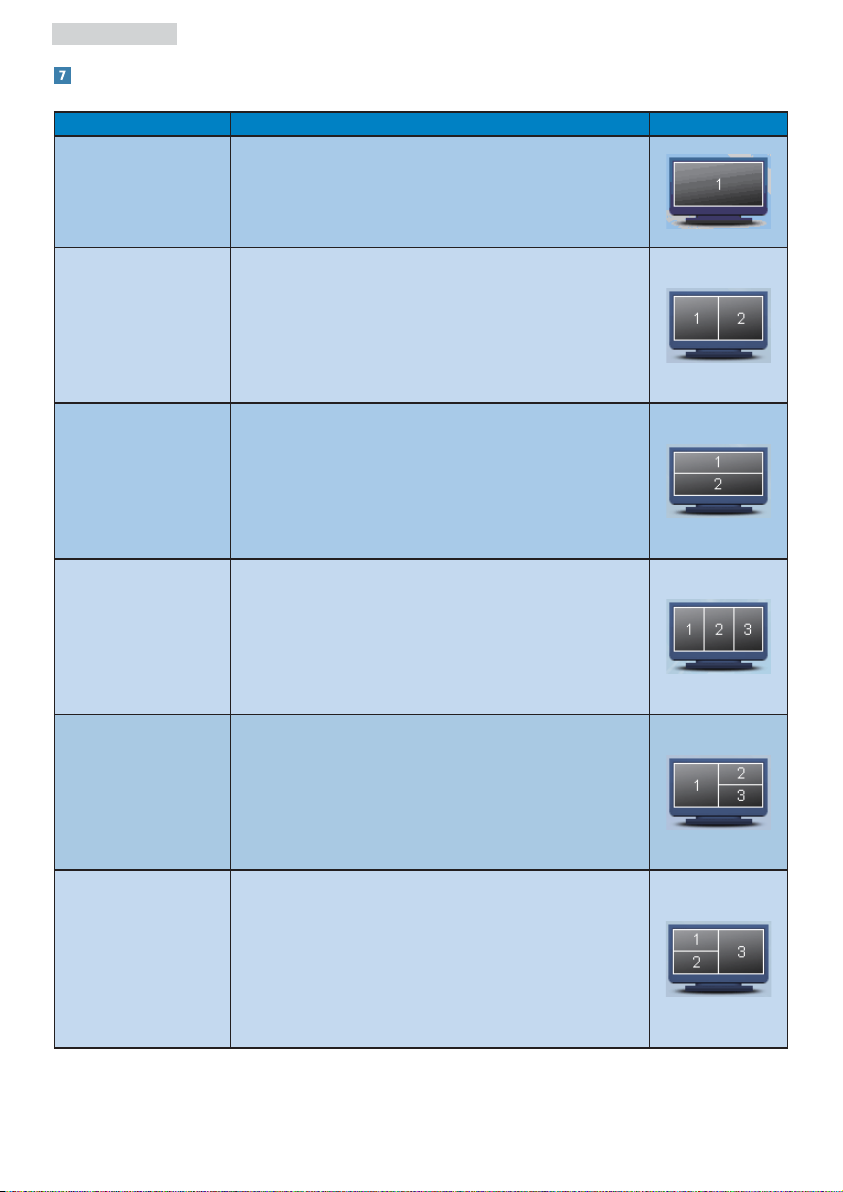
3. Bildoptimering
Uppdelningsdefinitioner i SmartDesktop
Namn Beskrivning Bild
Hela skrivbordet Gäller alla inställningar på hela skrivbordet.
Vertikalt Analyserar skärmens upplösning och delar skärmen i två
lika stora vertikala delar.
För 90/270 graders rotation ska den vertikala
konfigurationen behållas.
Horisontellt Analyserar skärmens upplösning och delar skärmen i två
lika stora horisontella delar.
För 90/270 graders rotation ska den horisontella
konfigurationen behållas.
Vertikalt tre delar Analyserar skärmens upplösning och delar skärmen i tre
lika stora vertikala delar.
För 90 graders rotation del 1 horisontellt övre, del 2
horisontellt mitten, del 3 horisontellt nedre del.
För 270 graders rotation del 3 horisontellt övre, del 2
horisontellt mitten, del 1 horisontellt nedre del.
Vertikal delning vänster Analyserar skärmens upplösning och delar skärmen i två
vertikala delar, den vänstra är en del och den högra är
delad i två lika stora delar.
För 90 graders rotation del 1 längst upp, del 2 och 3 längst
ner. För 270 graders rotation del 1 längst ner, del 2 och 3
längst upp.
Vertikal delning höger Analyserar skärmens upplösning och delar skärmen i två
vertikala delar, den högra är en del och den vänstra är
delad i två lika stora delar.
För 90 graders rotation del 1 och 2 längst upp, del 3 längst
ner.
För 270 graders rotation del 3 längst upp, del 1 och 2
längst ner.
26

3. Bildoptimering
Namn Beskrivning Bild
Horisontell delning
längst upp
Analyserar skärmens upplösning och delar skärmen i två
lika stora horisontella delar, den övre är en del och den
nedre är delad i två lika stora delar.
För 90 graders rotation del 1 på höger sida, vertikal del 2
och 3 på vänster sida vertikalt.
För 270 graders rotation del 1 på vänster sida, vertikal del
2 och 3 på höger sida vertikalt.
Horisontell delning
längst ner
Analyserar skärmens upplösning och delar skärmen i två
lika stora horisontella delar, den nedre är en del och den
övre är delad i två lika stora delar.
För 90 graders rotation del 1 och 2 på höger sida, vertikal
del 3 på vänster sida vertikalt.
För 270 graders rotation del 1 och 2 på vänster sida,
vertikal del 3 på höger sida vertikalt.
Jämn delning Analyserar skärmens upplösning och delar skärmen i fyra
lika stora delar.
27

4. Tekniska specifikationer
4. Tekniska specifikationer
Bild/bildskärm
Skärmtyp TFT-LCD
Bakgrundsljus LED
Skärmstorlek 19 tum W (48,3 cm)
Sidförhållande 5:4
Bildpunkt 0,294 x 0,294 mm
Ljusstyrka 250 cd/m²
SmartContrast: 20.000.000:1
Kontrastförhållande (typisk) 1000:1
Svarstid (typisk) 5 ms
Optimal upplösning 1280 x 1024 vid 60 Hz
Visningsvinkel 170° (H) / 160° (V) vid C/R > 10
Bildförbättring SmartImage
Skärmfärger 16,7 miljoner
Vertikal repetitionsfrekvens 50 Hz – 75 Hz
Horisontell frekvens 53 kHz – 80 kHz
sRGB JA
Anslutningar
Signalinmatning DVI-D (digital), VGA (analog)
Ingångssignal Separat synk, synk på grönt
Ljud in/ut (19S4LA) Datorns ljudingång/ljudutgång
Bekvämlighet
Inbyggda högtalare (19S4LA) 1,5W x 2
Användarbekvämlighet
(19S4L,/19S4LC)
Användarbekvämlighet
(19S4LA)
OSD språk Engelska, Franska, Tyska, Italienska, Ryska, Spanska,
Förenklad Kinesiska, Portugisiska
Andra bekvämligheter VESA-montering (100 x 100 mm), Kensington-lås
Plug & Play-kompatibilitet DDC/CI, sRGB, Windows 7/Vista/XP, Mac OSX, Linux
Ställ
Lutning -5/+20
Svängning (19S4LC) -65/+65
Höjdjustering (19S4LC) 110mm
28

4. Tekniska specifikationer
Strömförsörjning (19S4L)
På läge 21,9W (typisk)
På-läge (ECO-läge) (typisk) 11,3W
Energiförbrukning
(EnergyStar 5.0 testmetod)
AC Ingångsspänning
vid
100VAC +/- 5VAC,
50Hz +/- 3Hz
AC Ingångsspänning
vid
115VAC +/- 5VAC,
60Hz +/- 3Hz
AC Ingångsspänning
vid
230VAC +/- 5VAC,
50Hz +/- 3Hz
Normal drift (typisk) 17,82W 17,66W 17,35W
Viloläge (typisk) 0,1W 0,1W 0,1W
Av 0,1W 0,1W 0,1W
Värmeavgivning* AC Ingångsspänning
vid
100VAC +/- 5VAC,
50Hz +/- 3Hz
AC Ingångsspänning
vid
115VAC +/- 5VAC,
60Hz +/- 3Hz
AC Ingångsspänning
vid
230VAC +/- 5VAC,
50Hz +/- 3Hz
Normalt bruk 60,83 BTU 60,28 BTU 59,21 BTU
Viloläge (typisk) 0,30 BTU 0,30 BTU 0,36 BTU
Av 0,24 BTU 0,25 BTU 0,29 BTU
Strömförsörjning (19S4LA)
På läge 21,9W (typisk), 30W (max.)
På-läge (ECO-läge) (typisk) 11,3W
Energiförbrukning
(EnergyStar 5.0 testmetod)
AC Ingångsspänning
vid
100VAC +/- 5VAC,
50Hz +/- 3Hz
AC Ingångsspänning
vid
115VAC +/- 5VAC,
60Hz +/- 3Hz
AC Ingångsspänning
vid
230VAC +/- 5VAC,
50Hz +/- 3Hz
Normal drift (typisk) 18,6W 18,48W 18,45W
Viloläge (typisk) 0,1W 0,1W 0,1W
Av 0,1W 0,1W 0,1W
Värmeavgivning* AC Ingångsspänning
vid
100VAC +/- 5VAC,
50Hz +/- 3Hz
AC Ingångsspänning
vid
115VAC +/- 5VAC,
60Hz +/- 3Hz
AC Ingångsspänning
vid
230VAC +/- 5VAC,
50Hz +/- 3Hz
Normalt bruk 63,49 BTU 63,07 BTU 62,97 BTU
Viloläge (typisk) 0,30 BTU 0,30 BTU 0,36 BTU
Av 0,23 BTU 0,24 BTU 0,29 BTU
29

4. Tekniska specifikationer
Strömförsörjning (19S4LC)
På läge 21,9W (typisk)
På-läge (ECO-läge) (typisk) 11,3W
Energiförbrukning
(EnergyStar 5.0 testmetod)
AC Ingångsspänning
vid
100VAC +/- 5VAC,
50Hz +/- 3Hz
AC Ingångsspänning
vid
115VAC +/- 5VAC,
60Hz +/- 3Hz
AC Ingångsspänning
vid
230VAC +/- 5VAC,
50Hz +/- 3Hz
Normal drift (typisk) 17,72W 17,56W 17,23W
Viloläge (typisk) 0,1W 0,1W 0,1W
Av 0,1W 0,1W 0,1W
Värmeavgivning* AC Ingångsspänning
vid
100VAC +/- 5VAC,
50Hz +/- 3Hz
AC Ingångsspänning
vid
115VAC +/- 5VAC,
60Hz +/- 3Hz
AC Ingångsspänning
vid
230VAC +/- 5VAC,
50Hz +/- 3Hz
Normalt bruk 60,47 BTU 59,93 BTU 58,82 BTU
Viloläge (typisk) 0,30 BTU 0,30 BTU 0,34 BTU
Av 0,23 BTU 0,24 BTU 0,28 BTU
Ström LED indikator På: vit, viloläge: Vit (blinkar)
Strömförsörjning Inbyggd, 100-240VAC, 50/60Hz
Mått
Produkt med ställ (BxHxD)
404 x 419 x 188mm (19S4L/19S4LA),
404 x 394 x 227mm (19S4LC)
Produkt utan ställ (BxHxD)
Kartongmått (BxHxD)
404 x 347 x 55mm
446 x 457 x 136mm (19S4L/19S4LA),
444 x 400 x 174mm (19S4LC)
Vikt
Produkt med ställ
Produkt utan ställ
Produkt med förpackning
3,8kg (19S4L/19S4LA), 4,8kg (19S4LC)
3,1kg
4,9kg (19S4L/19S4LA), 6,0kg (19S4LC)
Driftförhållanden
Temperaturområde Förvaring: -20°C till 60°C
Drift: 0°C till 40°C
Relativ luftfuktighet 20% till 80%
Altitud Avstängd: + 40.000 ft (12.192 m)
Användning: + 12.000 ft (3.658 m)
MTBF 30.000 tim
30

4. Tekniska specifikationer
Miljöbetingade
ROHS JA
EPEAT Guld (www.epeat.net)
EnergyStar 5.0
Förpackning 100% återvinnbar
Specifika ämnen PVC BFR-fritt hölje
Efterlevnad av standarder
Myndighetsgodkännande BSMI, CE märkning, FCC klass B, GOST, SEMKO, TCO Certified,
UL/cUL, ISO9241-307, TUV-GS, TUV-Ergo
Hölje
Färg Svart/silver
Avsluta Textur
Obs
1. EPEAT Gold eller Silver gäller endast där Philips registrerar produkten. Besök www.epeat.net för
registreringsstatus i ditt land.
2. Denna information kan komma att ändras utan föregående meddelande.
Gå till www.philips.com/support för att ladda ned den senaste versionen av broschyren.
31

4. Tekniska specifikationer
4.1 Upplösning och förinställda lägen
Maximal upplösning
För 19S4L/19S4LA/19S4LC
1280 x 1024 vid 60 Hz (analog ingång)
1280 x 1024 vid 60 Hz (digital ingång)
Rekommenderad upplösning
För 19S4L/19S4LA/19S4LC
1280 x 1024 vid 60 Hz (digital ingång)
H. frekv (kHz) Upplösning V. frekv. (Hz)
31,47 640x480 59,94
37,88 800x600 60,32
48,36 1024x768 60,00
54,00 1152x864 60,00
44,77 1280x720 59,86
47,78 1280x768 59,87
49,70 1280x800 59,81
60,00 1280x960 60,00
63,89 1280x1024 60,02
47,71 1360x768 60,02
55,47 1440x900 59,90
55,94 1440x900 59,89
75,00 1600x1200 60,00
64,67 1680x1050 59,88
65,29 1680x1050 59,95
66,59 1920x1080 59,93
74,04 1920x1200 59,95
67,50 1920x1080 60,00
Obs
Tänk på att skärmen fungerar bäst vid sin
inbyggda upplösning på 1280 x 1024 vid 60 Hz.
Du får bäst visningskvalitet om du följer den här
upplösningsrekommendationen
32

5. Energisparfunktioner
5. Energisparfunktioner
5.1 Automatisk energibesparing
Om du har ett VESA DPM-kompatibelt
grafikkort eller programvara installerad i
datorn kan bildskärmen automatiskt sänka sin
energiförbrukning när den inte används. Om
inmatning från tangentbordet, musen eller
annan inmatningsutrustning upptäcks "väcks"
bildskärmen automatiskt. I följande tabell visas
energiförbrukningen och signalerna för denna
automatiska energibesparande funktion:
VESA-läge Video H-synk V-synk Strömförbrukning Lysdiodfärg
Aktiv PÅ Ja Ja 21,9W (typisk) Vit
Viloläge
(typisk)
Avstängd AV - - 0,1W AV
AV Nej Nej 0,1W Vit (blinkar)
Effektstyrning, definition (19S4LA)
Effektstyrning, definition (19S4L)
VESA-läge Video H-synk V-synk Strömförbrukning Lysdiodfärg
Aktiv PÅ Ja Ja 21,9W (typisk),
Viloläge
(typisk)
Avstängd AV - - 0,1W AV
AV Nej Nej 0,1W Vit (blinkar)
30W (max.)
Vit
Effektstyrning, definition (19S4LC)
VESA-läge Video H-synk V-synk Strömförbrukning Lysdiodfärg
Aktiv PÅ Ja Ja 21,9W (typisk) Vit
Viloläge
(typisk)
Avstängd AV - - 0,1W AV
AV Nej Nej 0,1W Vit (blinkar)
Följande inställning används för att mäta
energiförbrukningen på denna monitor.
Grundupplösning: 1280 x 1024
Kontrast: 50%
Ljusstyrka: 250 nits
Färgtemperatur: 6500k med fullt vitmönster
Obs
Denna information kan komma att ändras utan
föregående meddelande.
33

6. Regler och föreskrifter
6. Regler och föreskrifter
Lead-free Product
Products are tested according to rigorous safety v
standards at impartial laboratories
Electric and magnetic fields emissions as low as v
normal household background levels
Low acoustic noise emissions (when applicable)v
Lead free display promotes
environmentally sound recovery and
disposal of waste from electrical and
electronic equipment. Toxic substances
like Lead has been eliminated and compliance with
European community’s stringent RoHs directive
mandating restrictions on hazardous substances
in electrical and electronic equipment have been
adhered to in order to make Philips monitors safe
to use throughout its life cycle.
Congratulations,
Your display is designed for both you and the
planet!
The display you have just purchased
carries the TCO Certified label.
This ensures that your display is
designed, manufactured and tested
according to some of the strictest
quality and environmental requirements in the
world. This makes for a high performance product,
designed with the user in focus that also minimizes
the impact on the climate and our natural
environment.
TCO Certified is a third party verified program,
where every product model is tested by an
accredited impartial test laboratory. TCO Certified
represents one of the toughest certifications for
displays worldwide.
Some of the Usability features of the TCO
Certified for displays:
Visual ergonomics for good image quality is v
tested to ensure top performance and reduce
sight and strain problems. Important parameters
are luminance, contrast, resolution, black level,
gamma curve, colour and luminance uniformity
and colour rendering
Some of the Environmental features of the TCO
Certified for displays:
The brand owner demonstrates corporate v
social responsibility and has a certified
environmental management system (EMAS or
ISO 14001)
Very low energy consumption both in on- and v
standby mode minimize climate impact
Restrictions on chlorinated and brominated v
flame retardants, plasticizers, plastics and heavy
metals such as cadmium, mercury and lead
(RoHS compliance)
Both product and product packaging is prepared v
for recycling
The brand owner offers take-back optionsv
The requirements can be downloaded from our
web site. The requirements included in this label
have been developed by TCO Development in
co-operation with scientists, experts, users as well
as manufacturers all over the world. Since the end
of the 1980s TCO has been involved in influencing
the development of IT equipment in a more userfriendly direction. Our labeling system started with
displays in 1992 and is now requested by users
and ITmanufacturers all over the world. About
50% of all displays worldwide are TCO certified.
For more information, please visit
www.tcodevelopment.com
For displays with glossy bezels the user should
consider the placement of the display as the bezel
may cause disturbing reflections from surrounding
light and bright surfaces.
34

6. Regler och föreskrifter
EPEAT
(www.epeat.net)
"The EPEAT (Electronic Product
Environmental Assessment Tool)
program evaluates computer
desktops, laptops, and monitors
based on 51 environmental criteria developed
through an extensive stakeholder consensus
process supported by US EPA.
EPEAT system helps purchasers in the public
and private sectors evaluate, compare and select
desktop computers, notebooks and monitors
based on their environmental attributes. EPEAT
also provides a clear and consistent set of
performance criteria for the design of products,
and provides an opportunity for manufacturers to
secure market recognition for efforts to reduce
the environmental impact of its products."
Benefits of EPEAT
Reduce use of primary materials
Reduce use of toxic materials
Avoid the disposal of hazardous waste EPEAT’S
requirement that all registered products meet
ENERGY STAR’s energy efficiency specifications,
means that these products will consume less
energy throughout their life.
CE Declaration of Conformity
This product is in conformity with the following
standards
EN60950-1:2006 (Safety requirement of v
Information Technology Equipment)
EN55022:2006 (Radio Disturbance v
requirement of Information Technology
Equipment)
EN55024:1998+A1:2001+A2:2003 (Immunity v
requirement of Information Technology
Equipment)
EN61000-3-2:2006 (Limits for Harmonic v
Current Emission)
EN61000-3-3:1995+A1:2001+A2:2005v
(Limitation of Voltage Fluctuation and Flicker)
following provisions of directives applicable
2006/95/EC (Low Voltage Directive) v
2004/108/EC (EMC Directive) v
2005/32/EC (EuP Directive, EC No. 1275/2008 v
mplementing Directive for Standby and Off
mode power consumption) and is produced by
a manufacturing organization on ISO9000 level.
The product also comply with the following
standards
ISO9241-307:2008 (Ergonomic requirement, v
Analysis and compliance test methods for
electronic visual displays)
GS EK1-2000:2009 (GS mark requirement)v
prEN50279:1998 (Low Frequency Electric and v
Magnetic fields for Visual Display)
MPR-II (MPR:1990:8/1990:10 Low Frequency v
Electric and Magnetic fields)
TCO certified (Requirement for Environment v
Labeling of Ergonomics, Energy, Ecology and
Emission, TCO: Swedish Confederation of
Professional Employees) for TCO versions
Energy Star Declaration
(www.energystar.gov)
As an ENERGY STAR® Partner, we
have determined that this product
meets the ENERGY STAR
®
guidelines
for energy efficiency.
Note
We recommend you switch off the monitor when
it is not in use for a long time.
35

6
6. Regler och föreskrifter
)
f
i
f
res:
.
y
g
y
T
(1)
(2)
Federal Communications Commission (FCC)
Notice (U.S. Only
This equipment has been tested and found
to comply with the limits for a Class B digital
device, pursuant to Part 15 of the FCC
ules. These limits are designed to provide
reasonable protection against harmful
erence in a residential installation. This
inter
equipment generates, uses and can radiate
radio frequency energy and, if not installed
and used in accordance with the instructions,
may cause harmful interference to radio
commun
cations. However, there is no
guarantee that interference will not occur
in a particular installation. If this equipment
does cause harmful interference to radio or
television reception, which can be determined
by turning the equipment off and on, the
user is encouraged to try to correct the
erence by one or more of the following
inter
u
Reorient or relocate the receiving antenna. v
Increase the separation between the v
equipment and receiver.
Connect the equipment into an outlet on v
a circuit different from that to which the
receiver is connected.
Consult the dealer or an experienced radio/v
TV technician for help.
FCC Declaration of Conformit
Declaration of Conformity for Products Marked
with FCC Lo
o,
United States Onl
his device complies with Part 15 of the FCC
ules. Operation is subject to the following two
onditions:
interference, and
this device may not cause harmful
this device must accept any
interference received, including interference that
ay cause undesired operation.
hanges or modifications not expressly
approved by the party responsible for
compliance could void the user's authority to
operate the equipment.
Use only RF shielded cable that was supplied with
the monitor when connecting this monitor to a
computer device.
To prevent damage which may result in fire or
shock hazard, do not expose this appliance to rain
or excessive moisture.
THIS CLASS B DIGITAL APPARATUS MEETS
ALL REQUIREMENTS OF THE CANADIAN
INTERFERENCE-CAUSING EQUIPMENT
REGULATIONS
3

6. Regler och föreskrifter
Commission Federale de la Communication
(FCC Declaration)
Cet équipement a été testé et déclaré
conforme auxlimites des appareils numériques
de class B,aux termes de l'article 15 Des
règles de la FCC. Ces limites sont conçues
de façon à fourir une protection raisonnable
contre les interférences nuisibles dans le cadre
d'une installation résidentielle.
CET appareil produit, utilise et peut émettre
des hyperfréquences qui, si l'appareil n'est pas
installé et utilisé selon les consignes données,
peuvent causer des interférences nuisibles aux
communications radio.
Cependant, rien ne peut garantir l'absence
d'interférences dans le cadre d'une installation
particulière. Si cet appareil est la cause
d'interférences nuisibles pour la réception des
signaux de radio ou de télévision, ce qui peut
être décelé en fermant l'équipement, puis en
le remettant en fonction, l'utilisateur pourrait
essayer de corriger la situation en prenant les
mesures suivantes:
Réorienter ou déplacer l'antenne de réception. v
Augmenter la distance entre l'équipement et v
le récepteur.
Brancher l'équipement sur un autre circuit que v
celui utilisé par le récepteur.
Demander l'aide du marchand ou d'un v
technicien chevronné en radio/télévision.
EN 55022 Compliance (Czech Republic Only)
Toutes modifications n'ayant pas reçu
l'approbation des services compétents
en matière de conformité est susceptible
d'interdire à l'utilisateur l'usage du présent
équipement.
N'utiliser que des câbles RF armés pour
les connections avec des ordinateurs ou
périphériques.
CET APPAREIL NUMERIQUE DE LA CLASSE
B RESPECTE TOUTES LES EXIGENCES DU
REGLEMENT SUR LE MATERIEL BROUILLEUR
DU CANADA.
37

6. Regler och föreskrifter
Polish Center for Testing and Certification
Notice
The equipment should draw power from a socket
with an attached protection circuit (a threeprong socket). All equipment that works together
(computer, monitor, printer, and so on) should
have the same power supply source.
The phasing conductor of the room's electrical
installation should have a reserve short-circuit
protection device in the form of a fuse with a
nominal value no larger than 16 amperes (A).
To completely switch off the equipment, the
power supply cable must be removed from the
power supply socket, which should be located
near the equipment and easily accessible.
A protection mark "B" confirms that the
equipment is in compliance with the protection
usage requirements of standards PN-93/T-42107
and PN-89/E-06251.
North Europe (Nordic Countries) Information
Placering/Ventilation
VARNING:
FÖRSÄKRA DIG OM ATT HUVUDBRYTARE
OCH UTTAG ÄR LÄTÅTKOMLIGA, NÄR DU
STÄLLER DIN UTRUSTNING PÅPLATS.
Placering/Ventilation
ADVARSEL:
SØRG VED PLACERINGEN FOR, AT
NETLEDNINGENS STIK OG STIKKONTAKT ER
NEMT TILGÆNGELIGE.
Paikka/Ilmankierto
VAROITUS:
SIJOITA LAITE SITEN, ETTÄ VERKKOJOHTO
VOIDAAN TARVITTAESSA HELPOSTI
IRROTTAA PISTORASIASTA.
Plassering/Ventilasjon
ADVARSEL:
NÅR DETTE UTSTYRET PLASSERES, MÅ
DU PASSE PÅ AT KONTAKTENE FOR
STØMTILFØRSEL ER LETTE Å NÅ.
BSMI Notice (Taiwan Only)
38

9
6. Regler och föreskrifter
)
S
f
f
K
$
H
A
AC
AC
T
ᇓ
⊩
ಲ
DŽ
Ergonomie Hinweis (nur Deutschland
Der von uns gelieferte Farbmonitor entspricht den
in der "Verordnung über den
durch Röntgenstrahlen"
der Rückwand des Gerätes befindet sich
Au
chutz vor Schäden
estgelegten Vorschriften.
ein Aufkleber, der auf die Unbedenklichkeit der
Inbetriebnahme hinweist, da die Vorschriften über
DXDUWYRQWÜUVWUDKOHUQQDF
QODJ
Abs. 4 der Röntgenverordnung erfüllt sind.
amit Ihr Monitor immer den in der Zulassung
geforderten Werten entspricht, ist darauf zu
achten, daß
Reparaturen nur durch Fachpersonal 1.
durchgeführt werden.
nur original-Ersatzteile verwendet werden. 2.
bei Ersatz der Bildröhre nur eine bauartgleiche 3.
eingebaut wird.
us ergonomischen Gründen wird empfohlen,
ie Grundfarben Blau und Rot nicht auf dunklem
ntergrund zu verwenden (schlechte Lesbarkeit
nd erhöhte Augenbelastung bei zu geringem
eichenkontrast wären die Folge).
Der arbeitsplatzbezogene Schalldruckpegel nach
DIN 45 635 beträgt 70dB (A) oder weniger.
HTUNG: BEIM AUFSTELLEN
IESES GERÄTES DARAUF
HTEN, DAß NETZSTECKER UND
ETZKABELANSCHLUß LEICHT
UGÄNGLICH SIND.
hina RoHS
he People's Republic of China released a
egulation called "Management Methods for
ontrolling Pollution by Electronic Information
roducts" or commonly referred to as China
oHS. All products are produced and sold for
hina market have to meet China RoHS request.
⦃ֱՓ⫼ᳳ䰤
䆚ᣛᳳ䰤˄ᑈ˅ˈ⬉ᄤֵᙃѻકЁ
ⱘ᳝↦᳝ᆇ⠽䋼ܗ㋴ℷᐌՓ⫼ⱘᴵӊ
ϡӮথ⫳⊘さবˈ⬉ᄤֵᙃѻક⫼᠋
⫼䆹⬉ᄤֵᙃѻકϡӮᇍ⦃๗䗴៤Ϲ䞡∵
ᇍ݊Ҏ䑿ǃ䋶ѻ䗴៤Ϲ䞡ᤳᆇⱘᳳ䰤DŽ
ᑳᓗ⬉఼⬉ᄤѻકಲᬊ໘⧚ㅵ⧚ᴵ՟NJᦤ⼎ᗻ䇈ᯢ
њདഄ݇⠅ঞֱᡸഄ⧗ˈᔧ⫼᠋ϡݡ䳔㽕ℸѻકѻક
㒜ℶᯊˈ䇋䙉ᅜᆊᑳᓗ⬉఼⬉ᄤѻકಲᬊ໘⧚Ⳍ݇⊩ᕟ
ˈᇚ݊Ѹ㒭ᔧഄ᳝ᆊ䅸ৃⱘಲᬊ໘⧚䌘䋼ⱘଚ䖯㸠
໘⧚
3

7. Kundservice och garantifrågor
7. Kundservice och garantifrågor
7.1 Philips policy för pixeldefekter på platta
monitorer
Philips strävar efter att leverera produkter av
högsta kvalitet. Vi använder några av industrins
mest avancerade tillverkningsprocesser och
praktiserar en strikt kvalitetskontroll. Men defekter
på pixels eller sub-pixels på TFT-skärmar på platta
skärmar är ibland oundvikliga. Ingen tillverkare
kan garantera att alla skärmar kommer att vara
fria från pixeldefekter, men Philips garanterar
att varje monitor med ett oacceptabelt antal
defekter kommer att repareras eller bytas ut
under garantiperioden. I detta meddelande
förklaras de olika typerna av pixeldefekter, och
acceptabla defektnivåer för varje typ definieras.
För att garantireparation eller -byte ska komma i
fråga, måste antalet pixeldefekter på en TFT-skärm
överskrida dessa acceptabla nivåer. Till exempel får
inte fler än 0,0004% av subpixlarna på en monitor
vara defekta. Utöver det ställer Philips ännu högre
kvalitetskrav på vissa typer eller kombinationer
av pixeldefekter som är mera märkbara än andra.
Denna policy gäller över hela världen.
Typer av pixeldefekter
Pixel- och sub-pixel-defekter framträder på
skärmen på olika sätt. Det finns två kategorier av
pixel-defekter och flera typer av sub-pixel-defekter
i varje kategori.
Ljuspunktsdefekter
Ljusa punkter uppträder då pixlar eller delpixlar
alltid är tända eller "på". Dvs. en ljus punkt är
en delpixel som framträder på skärmen när
bildskärmen visar en mörk bild. Följande typer av
felaktigt ljusa punkter förekommer:
En sub-pixel som lyser röd, grön eller blå
Pixels och sub-pixels
En pixel, eller ett bildelement, består av tre
sub-pixels i de primära färgerna röd, grön och
blå. Många pixels tillsammans formar en bild. När
alla sub-pixels i en pixel tänds, så bildar de tre
färgade sub-pixlarna tillsammans en vit pixel. När
alla är släckta, så bildar de tre färgade sub-pixlarna
tillsammans en svart pixel. Andra kombinationer
av tända och släckta sub-pixlar bildar tillsammans
pixlar med andra färger.
Två angränsande sub-pixels som lyser:
- Röd + Blå = Purpur
- Röd + Grön = Gul
- Grön + Blå = Cyan (ljusblå)
Tre angränsande sub-pixels lyser (ger en vit pixel)
40

7. Kundservice och garantifrågor
Obs
En röd eller blå ljus punkt måste vara mer än 50
procent ljusare än de kringliggande punkterna,
medan en grön ljus punkt är 30 procent ljusare än
punkterna intill.
Svartpunktsdefekter
Svarta punkter uppträder då pixlar eller delpixlar
alltid är släckta "av". Dvs. en svart punkt är
en delpixel som framträder på skärmen när
bildskärmen visar en ljus bild. Följande typer av
felaktigt svarta punkter förekommer:
Avståndet mellan pixeldefekter
Eftersom pixel- och sub-pixel-defekter av samma
typ som ligger nära varandra kan vara mera
störande, har Philips även specificerat toleranser
för avståndet mellan pixeldefekter.
Toleranser för pixeldefekter
För att under garantitiden vara berättigad till
reparation eller utbyte beroende på pixeldefekter,
så måste en TFT-panel i en Philips platt bildskärm
ha pixel- eller sub-pixel-defekter som överskrider
toleranserna i följande tabeller.
LJUSPUNKTSDEFEKTER ACCEPTABEL NIVÅ
1 lyser sub-pixel 3
2 intilliggande, tända sub-pixels 1
3 intilliggande, tända sub-pixels (en vit pixel) 0
Avstånd mellan två ljuspunktsdefekter* >15mm
Totala antalet ljuspunktsdefekter av alla typer 3
SVARTPUNKTSDEFEKTER ACCEPTABEL NIVÅ
1 mörk sub-pixel 5 eller färre
2 intilliggande, mörka sub-pixels 2 eller färre
3 intilliggande, mörka sub-pixels 0
Avstånd mellan två svartpunktsdefekter* >15mm
Totala antalet svartpunktsdefekter av alla typer 5 eller färre
TOTALA ANTALET PUNKTDEFEKTER ACCEPTABEL NIVÅ
Totala antalet svart- eller ljuspunktsdefekter av alla typer 5 eller färre
Obs
1 eller 2 närliggande sub-pixel-defekter = 1 punktdefekt
Denna monitor är ISO9241-307 kompatibel. (ISO9241-307: Ergonomiska krav, analys och testmetoder
för överensstämmelse för elektroniska bildskärmar)
41

7. Kundservice och garantifrågor
7.2 Kundservice och garantifrågor
Kundservice och garantifrågor
För information om garantintäckning och ytterligare supportkrav som gäller för din region, besök
www.philips.com/support webbsida för detaljer. Du kan också kontakta din lokala Philips kundtjänst på
nummer listade nedan.
Kontaktinformation för den västeuropeiska regionen:
Land ASC Kundtjänstnummer Pris
Austria Siemens I&S +43 0810 000206
Belgium E Care +32 078 250851
€
€
0.07
0.06
Denmark A-novo +45 3525 8761 Local call tariff
Finland A-novo +358 09 2290 1908 Local call tariff
France A-novo +33 082161 1658
Germany Siemens I&S +49 01803 386 853
€
€
0.09
0.09
Greece Allman Hellas +30 00800 3122 1223 Free of charge
Ireland Invec Scotland +353 01 601 1161 Local call tariff
Italy A-novo +39 840 320 041
€
0.08
Luxembourg E Care +352 26 84 30 00 Local call tariff
Netherlands E Care +31 0900 0400 063
€
0.10
Norway A-novo +47 2270 8250 Local call tariff
Poland Zolter +48 0223491505 Local call tariff
Portugal Eatsa Spain +351 2 1359 1440 Local call tariff
Switzerland A-novo +41 02 2310 2116 Local call tariff
Spain Eatsa Spain +34 902 888 785
€
0.10
Sweden A-novo +46 08 632 0016 Local call tariff
United Kingdom Invec Scotland +44 0207 949 0069 Local call tariff
42

7. Kundservice och garantifrågor
Kontaktinformation för CENTRALA OCH ÖSTRA EUROPEISKA regionen:
Land Svarstjänst ASC Kundtjänstnummer
Belarus NA IBA +375 17 217 3386
Bulgaria NA LAN Service +359 2 960 2360
Croatia NA Renoprom +385 1 333 0974
Czech Rep. NA Asuppor t 800 100 697
Estonia NA FUJITSU +372 6519900
Hungary
NA Serware +36 1 2426331
NA Profi Service +36 1 814 8080
Latvia NA “ServiceNet LV” Ltd. +371 7460399
Lithuania NA UAB "Servicenet" +370 7400088
Romania NA Blue Ridge Intl. +40 21 2101969
Russia
Serbia &
Montenegro
NA CPS +7 (495) 645 6746 (for repair)
NA CEEE Partners +7 (495) 645 3010 (for sales)
NA Kim Tec d.o.o. +381 11 20 70 684
Slovakia NA Datalan Service +421 2 49207155
Slovenia NA PC H.and +386 1 530 08 24
Ukraine
NA Comel +380 562320045
NA Topaz-Service Company +38 044 245 73 31
Turkey NA Techpro +90 212 444 4 832
Kontaktinformation för LATINAMERIKANSKA regionen:
Land Svarstjänst Kundtjänstnummer
Argentina Vermont 0800 3330 856
Brazil Vermont 0800-7254101
Kontaktinformation för NORDAMERIKA:
Land Svarstjänst ASC Kundtjänstnummer
Canada Supercom Supercom (800) 479-6696
U.S.A. TOS Teleplan (877) 835-1838
Kontaktinformation för Kina:
Kina
Kundtjänstnummer : 4008 800 008
43

7. Kundservice och garantifrågor
Kontaktinformation för APMEA regionen:
Land Svarstjänst ASC Kundtjänstnummer
Australia NA AGOS NETWORK PTY LTD 1300 360 386
Bangladesh NA
Cambodia NA
Hong Kong /
Macau
India NA REDINGTON INDIA LTD
Indonesia NA PT. Gadingsari elektronika Prima
Israel NA Eastronics LTD 1-800-567000
Malaysia NA
Nepal NA
New Zealand NA Visual Group Ltd. 0800 657447
Pakistan NA Philips Consumer Ser vice (9221) 2737411-16
Philippines NA Glee Electronics, Inc.
Singapore NA
South Africa NA Sylvara Technologies Pty Ltd 086 0000 888
South Korea NA PCS One Korea Ltd. 080-600-6600
Sri Lanka NA
Taiwan
Thailand NA Axis Computer System Co., Ltd. (662) 934-5498
United Arab
Emirates
Vietnam NA
NA Smart Pixels Technology Ltd.
PCCW
Teleservices
Taiwan
NA AL SHAHD COMPUTER L.L.C 00971 4 2276525
Distributor: Computer Source
Ltd (warranty buy-out)
Distributor: Neat Technology
Pte Ltd (Singapore) (warranty
buy-out)
After Market Solutions (CE)
Sdn Bhd
Distributor: Syakar Co. Ltd
(warranty buy-out)
Philips Electronics Singapore
Pte Ltd (Philips Consumer Care
Center)
no distributor and/or service
provider currently
FETEC.CO 0800-231-099
FPT Service Informatic
Company Ltd.
880-2-9141747, 9127592
880-2-8128848 / 52
855-023-999992
Hong Kong:Tel: +852 2619 9639
Macau:Tel: (853)-0800-987
Tel: 1 800 425 6396
SMS: PHILIPS to 56677
Tel: 62 21 75909053, 75909056,
7511530
603 7953 3370
977-1-4222395
(02) 633-4533 to 34,
(02) 637-6559 to 60
(65) 6882 3999
+84 8 38248007 Ho Chi Minh City
+84 5113.562666 Danang City
+84 5113.562666 Can tho Province
44

8. Felsökning och återkommande frågor
8. Felsökning och återkommande
frågor
8.1 Felsökning
Den här sidan behandlar problem som kan
åtgärdas av användaren. Om problemen
kvarstår när dessa lösningar prövats, kontakta en
representant hos Philips kundservice.
Vanliga problem
Ingen bild (strömlysdioden är inte tänd)
Kontrollera att nätsladden är ansluten till v
vägguttaget och bildskärmen.
Se först till att strömbrytaren på bildskärmens v
framsida är i läge AV. Tryck den sedan till läge
PÅ.
Ingen bild (strömlysdioden blinkar vitt))
Försäkra dig om att datorn är avstängd. v
Kontrollera att signalkabeln är ordentligt v
ansluten till datorn.
Kontrollera att inga av stiften är böjda i v
bildskärmskabelns kontakt. Om de är det,
reparera eller byt ut kabeln.
Energisparfunktionen kanske är aktiveradv
Bildskärmen visar meddelandet
AUTO knappen fungerar inte
Auto funktionen är endast tillämplig i v
VGA-analogt läge. Om resultatet inte är
tillfredsställande kan du manuellt justera via
OSD-menyn.
Obs
Auto funktionen är inte tillämplig i DVI-digitalt läge
då den inte behövs.
Synliga tecken på rök eller gnistor
Gör ingen felsökningv
Koppla från monitorn från nätuttaget v
omedelbart av säkerhetsskäl
Kontakta Philips kundservicerepresentant v
omedelbart.
Bildproblem
Bilden är inte centrerad
Justera bildens position med hjälp av v
"Auto" funktionen i bildskärmsmenyns
Huvudkontroller.
Justera bildens position med hjälp av Fas/v
klocka i Inställningar i bildskärmsmenyns
Huvudkontroller. Det gäller endast i VGA-läge.
Bilden vibrerar på bildskärmen
Kontrollera att signalkabeln är ordentligt v
ansluten till datorns grafikkort.
Vertikalt flimmer förekommer
Kontrollera att bildskärmskabeln är v
ordentligt ansluten till datorn. (Se också
Snabbstartsguiden).
Se efter om det finns böjda stift i v
bildskärmskabeln.
Försäkra dig om att datorn är avstängd. v
Justera bildens position med hjälp av v
"Auto" funktionen i bildskärmsmenyns
Huvudkontroller.
Ta bort de vertikala staplarna med hjälp av v
Fas/klocka i Inställningar i bildskärmsmenyns
Huvudkontroller. Det gäller endast i VGA-läge.
45

8. Felsökning och återkommande frågor
Horisontellt flimmer förekommer
Justera bildens position med hjälp av v
"Auto" funktionen i bildskärmsmenyns
Huvudkontroller.
Ta bort de vertikala staplarna med hjälp av v
Fas/klocka i Inställningar i bildskärmsmenyns
Huvudkontroller. Det gäller endast i VGA-läge.
Bilden är suddig, oskarp eller för mörk
Justera kontrast och ljusstyrka i v
bildskärmsmeny.
En efterbild, inbränd bild eller spökbild ligger
kvar när strömmen slagits av
Oavbruten visning av stillbilder över en längre v
period kan orsaka inbränning, efterbild eller
spökbild på bildskärmen. “Inbränningar”,
”efterbilder” eller ”spökbilder” är ett välkänt
fenomen för teknologi med bildskärmar. I
de flesta fall försvinner inbränning, efterbild
eller spökbild gradvis över en tidsperiod när
strömmen slagits av.
Aktivera alltid en rörlig skärmsläckare när du v
lämnar skärmen utan uppsikt.
Aktivera regelbundet ett periodiskt v
uppdateringsprogram om bildskärmen visar
statiskt innehåll.
Om det inte går att aktivera en skärmsläckare v
eller ett periodiskt skärmuppdateringsprogram
kan följden bli att servern ”bränner in” eller att
”bilden blir kvar” eller en ”spökbild” som inte
försvinner och inte kan repareras. Skadorna
som tas upp ovan täcks inte av garantin.
Gröna, röda, blåa, mörka och vita prickar syns på
bildskärmen
De kvarvarande prickarna är en vanlig v
egenskap hos de flytande kristaller som
används i dagens teknik, Se pixelpolicyn för
mer detaljerad information.
Strömlysdioden lyser så starkt att det är
irriterande
Justera den strömlysdioden i v
strömförsörjningslysdiod i Inställningar under
bildskärmsmenyns Huvudkontroller.
För ytterligare hjälp, se listan över
Konsumentinformationscenter och kontakta en
representant vid Philips kundservice.
Bilden är förvrängd. Texten or suddig
Ställ in datorns upplösning till samma läge v
som bildskärmens rekommenderade naturliga
upplösning.
46

8. Felsökning och återkommande frågor
8.2 SmartControl Premium återkommande
frågor
Q1. När jag bytte ut bildskärmen mot en annan
blev SmartControl oanvändbart. Vad ska
jag göra?
Svar: Starta om datorn och se om SmartControl
Premium fungerar. Annars måste du
avinstallera och sedan ominstallera
SmartControl Premium för att garantera att
rätt drivrutin installerats.
Q2. SmartControl Premium funktionerna
fungerade bra tidigare men nu fungerar de
inte längre, vad kan jag göra?
Svar: Om följande åtgärder utfördes kanske
bildskärmens drivrutin måste ominstallera.
Byt videografikadapter v
Uppdatera videodrivrutinen v
Aktiviteter på operativsystemet, t.ex. v
service pack eller patch
Kör Windows Uppdatering och v
uppdaterad bildskärms- och/eller
videodrivrutin
Windows startades med bildskärmen av v
eller frånkopplad.
Ta reda på svaret genom att
högerklicka på Min dator och sedan
klicka på Egenskaper -> Hårdvara ->
Enhetshanteraren.
Om ”Plug and Play-bildskärm” visas under
bildskärm krävs ominstallering. Avinstallera
SmartControl Premium och installera om
det.
Q3. Efter installation av SmartControl
Premium, vid klickning på SmartControl
Premium fliken visar inget efter ett tag
eller så visas ett felmeddelande, vad har
hänt?
Svar: Grafikadaptern är kanske inte kompatibel
med SmartControl Premium. Om
grafikadaptern kommer från ett av de
ovanstående märkena, försök att ladda ned
den senaste drivrutinen för grafikadaptern
från företagets webbplats. Installera
drivrutinen. Ta bor t Smar tControl Premium
och installera om det en gång till.
Om det fortfarande inte fungerar stöds
tyvärr inte grafikadaptern. Besök Philips
webbsida och kontrollera om det finns en
uppdatering av SmartControl Premium
drivrutin tillgänglig.
Q4. När jag klickar på Produktinformation
visas bara en del information. Vad har hänt?
Svar: Drivrutinen för grafikkortsadaptern kanske
inte är den senaste versionen och den
kanske inte ger fullt stöd till DDC/CIgränssnittet. Försök att lada ned den senaste
drivrutinen för grafikkortet frön företagets
webbplats. Installera drivrutinen. Ta bort
SmartControl Premium och installera om
det en gång till.
47

8. Felsökning och återkommande frågor
Q5. Jag har glömt PIN-numret för den
stöldförebyggande funktionen. Vad kan jag
göra?
Svar: Philips servicecenter har rätt att fråga efter
legitim identifiering och behörighet för att
fastställa ägarskapet av monitorn.
Observera att stöldskyddsfunktionen
tillhandahålls som ett praktiskt kostnadsfritt
tillval. Det enda ansvaret den enskilda
användaren eller organisationen har är att
hantera PIN-koder som de ställt in.
Om du glömt PIN-koden kan Philips
servicecenter återställa den åt dig till en
låg avgift efter att ägandeskapet verifierats.
Observera att denna aktivitet inte täcks av
vanliga garantivillkor.
Q6. I en monitor med SmartImage
funktionen svarar inte sRGB schemat för
färgtemperaturfunktionen i SmartControll
Premium, varför?
Svar: När SmartImage aktiverats avaktiveras
sRGB automatiskt. För att kunna använda
sRGB måste du avaktivera SmartImage med
knappen
på bildskärmens frontpanel.
48

8. Felsökning och återkommande frågor
8.3 Allmänna frågor
Q1. Vad ska jag göra om meddelandet "Kan
inte visa det här videoläget visas vid
installation av bildskärmen?
Svar: Rekommenderad upplösning för den här
bildskärmen: 1280 x 1024 vid 60Hz.
Koppla ifrån alla kablar och anslut v
sedan datorn till den tidigare använda
bildskärmen.
I Windows startmeny, välj Inställningar/v
Kontrollpanel. I kontrollpanelen, välj
bildskärmsikonen. I bildskärmens
kontrollpanel, välj fliken Inställningar.
I inställningsfliken, i boxen märkt
"skrivbordsområde", flytta skjutreglaget till
1280 x 1024 bildpunkter.
Öppna Avancerade egenskaper och ställ v
in uppdateringsfrekvensen till 60 Hz och
klicka sedan på OK.
Starta om datorn och upprepa steg 2 och v
3 för att bekräfta att datorn är inställd på
1280 x 1024 vid 60Hz.
Stäng av datorn, koppla ifrån den gamla v
bildskärmen och återanslut din Philipsbildskärm.
Starta bildskärmen och starta sedan v
datorn.
Q2. Vad gör den rekommenderade
uppdateringsfrekvensen för bildskärmen?
Svar: Den rekommenderade
uppdateringsfrekvensen för bildskärmar
är 60 Hz. Om störningar förekommer på
skärmen, ställ om inställningen till 75 Hz för
att se om det få störningarna att försvinna.
Q3. Vad är .inf och .icm-filerna på cd-rom-
skivan? Hur installerar jag drivrutinerna
(.inf and .icm)?
Svar: Det är bildskärmens drivrutiner. Följ
instruktionerna på bildskärmen för
installation av drivrutinerna. Datorn kan
komma att fråga efter drivrutinerna (.inf
och .icm-filer) eller en drivrutinsskiva
när bildskärmen först installeras.
Följ instruktionerna för isättning av
förpackningens (medföljande cd-rom-skiva).
Drivrutiner för bildskärmen (.inf och .icmfiler) installeras automatiskt.
Q4. Hur justerar jag upplösningen?
Svar: Videokortet/den grafiska drivrutinen och
bildskärmen avgör tillsammans de tillgängliga
upplösningarna. Önskad upplösning kan
väljas under Windows
®
kontrollpanel med
"Egenskaper för bildskärm".
Q5. Vad händer om jag tappar bort mig när jag
gör bildskärmsjusteringar via OSD-menyn?
Svar: Tryck på OK och välj sedan "Återställ"
för att återställa de ursprungliga
fabriksinställningarna.
Q6. Är bildskärmen motståndskraftig mot
repor?
Svar: Generellt sätt rekommenderas det att
bildskärmen inte utsätts för överdrivna
stötar och att den skyddas från spetsiga
eller trubbiga föremål. Vid hantering av
bildskärmen, var noga med att inte utsätta
panelen för tryck eller våld. Det kan påverka
garantivillkoren.
Q7. Hur rengör jag bildskärmens yta?
Svar: Använd en ren mjuk trasa vidnormal
rengöring. För noggrann rengöring, använd
isopropylalkohol. Använd inga andra
lösningsmedel, t.ex. etylalkohol, etanol,
aceton, hexan, osv.
49

8. Felsökning och återkommande frågor
Q8. Kan jag ändra på bildskärmens
färginställningar?
Svar: Ja, du kan ändra på färginställningarna via
bildskärmsmenyn genom följande procedur.
Tryck på "OK" knappen för att visa OSD-v
menyn (On Screen Display/visning på
skärmen)
Tryck på "Pil ned" för att välja alternativet v
"Färg" tryck sedan på "OK" för att gå in i
färginställningen, det finns tre inställningar
såsom nedan
Färgtemperatur. De sex inställningarna 1.
är 5000K, 6500K, 7500K, 8200K, 9300K
och 11500K. Vid inställningar i 5000Kområdet verkar panelen ”varm” med
en röd-vit färgton medan 11500K ger
en ”sval” blå-vit ton.
sRGB: standardinställningen för att 2.
garantera korrekt färgåtergivning
på olika enheter (t.ex. digitalkamera,
bildskärm, skrivare, skanner, osv.)
Användarinställning: Du kan välja dina 3.
egna färginställningar genom att justera
rött, grönt och blått.
Obs
En mätning av färgen på ljuset reflekterat från
ett föremål medan det värms upp. Värdet
ges i en absolut skala (Kelvingrader). Lägre
Kelvintemperaturer, t.ex. 2004K, är röda, medan
högre temperaturer, t.ex.. 9300K, är blåa. Neutrala
temperaturer, 6504K, är vita.
Q9. Kan bildskärmen anslutas till dator,
arbetsstation eller Mac?
Svar: Ja. Alla Philips-bildskärmar är fullt kompatibla
med standarddatorer, -Mac och arbetsstationer. En kabeladapter kanske
behövs för anslutning av bildskärmen
till ett Mac-system. Kontakta en Philipsåterförsäljare för ytterligare information.
Q10. Är Philips-bildskärmar plug and play?
Svar: Ja, bildskärmarna är plug and play-
kompatible med Windows 7, Vista, XP, NT,
Mac OSX och Linux.
Q11. Vad innebär fastbränd bild, fosforinbränning,
efterbild eller spökbild på en bildskärm?
Svar: Oavbruten visning av stillbilder över en
längre period kan orsaka inbränning, efterbild
eller spökbild på bildskärmen. "Inbränningar”,
”efterbilder” eller ”spökbilder” är ett välkänt
fenomen för teknologi med bildskärmar. I
de flesta fall försvinner inbränning, efterbild
eller spökbild gradvis över en tidsperiod när
strömmen slagits av. Aktivera alltid en rörlig
skärmsläckare när du lämnar skärmen utan
uppsikt.
Aktivera regelbundet ett periodiskt
uppdateringsprogram om bildskärmen visar
statiskt innehåll.
Varning
Om det inte går att aktivera en skärmsläckare
eller ett periodiskt skärmuppdateringsprogram kan
följden bli att servern ”bränner in” eller att ”bilden
blir kvar” eller en ”spökbild” som inte försvinner
och inte kan repareras. Skadorna som tas upp
ovan täcks inte av garantin.
Q12. Varför visar inte bildskärmen skarp text
och varför visar den tecken med taggiga
kanter?
Svar: Din bildskärm fungerar bäst med sin
naturliga upplösning på 1280 x 1024
vid 60 Hz. För bästa visning, använd den
upplösningen.
50

2011 © Koninklijke Philips Electronics N.V. Alla rättigheter förbehållna.
Philips och Philips skärmemblem är registrerade varumärken tillhörande
Koninklijke Philips Electronics N.V. och används under licens från Koninklijke
Philips Electronics N.V.
Specifikationer kan komma att ändras utan vidare meddelande.
M419SE1Q
